修复无法更新固件访问三星服务中心错误
已发表: 2023-03-07
固件是提供基本机器指令的软件,因此硬件可以运行并与设备上安装的其他程序交互。 它的更新和改进是由设备制造商生产的。 因此,可以通过更新添加或重写设备上的当前软件以提高最佳效率。 因此,更新您的设备变得至关重要。 但是一些用户在更新固件时,看到无法更新固件的错误访问三星服务中心。 因此,如果您正在为 Galaxy S5 更新失败错误而苦苦挣扎,那么您来对地方了。 因为在本指南中,我们将讨论问题的原因以及解决方法。 所以,事不宜迟,让我们开始吧。

如何修复无法更新固件访问三星服务中心错误
在我们开始进行故障排除之前,让我们讨论一下导致此错误的原因。
- 互联网连接不佳。
- 电话上的临时故障。
- 您设备上的日期和时间不正确。
- 智能手机上没有足够的可用存储空间。
以下是您可以自行解决问题的方法:
注意:由于智能手机没有相同的设置选项,并且它们因制造商而异,因此,在更改任何设置之前确保设置正确。 这些步骤是在Samsung Galaxy S21 5G上执行的。
方法一:重启设备
一些临时故障可能会阻止升级。 因此,您可以使用以下步骤重新启动您的设备:
1.首先,同时按下音量调低按钮和侧面按钮。
2. 现在,点击重启。
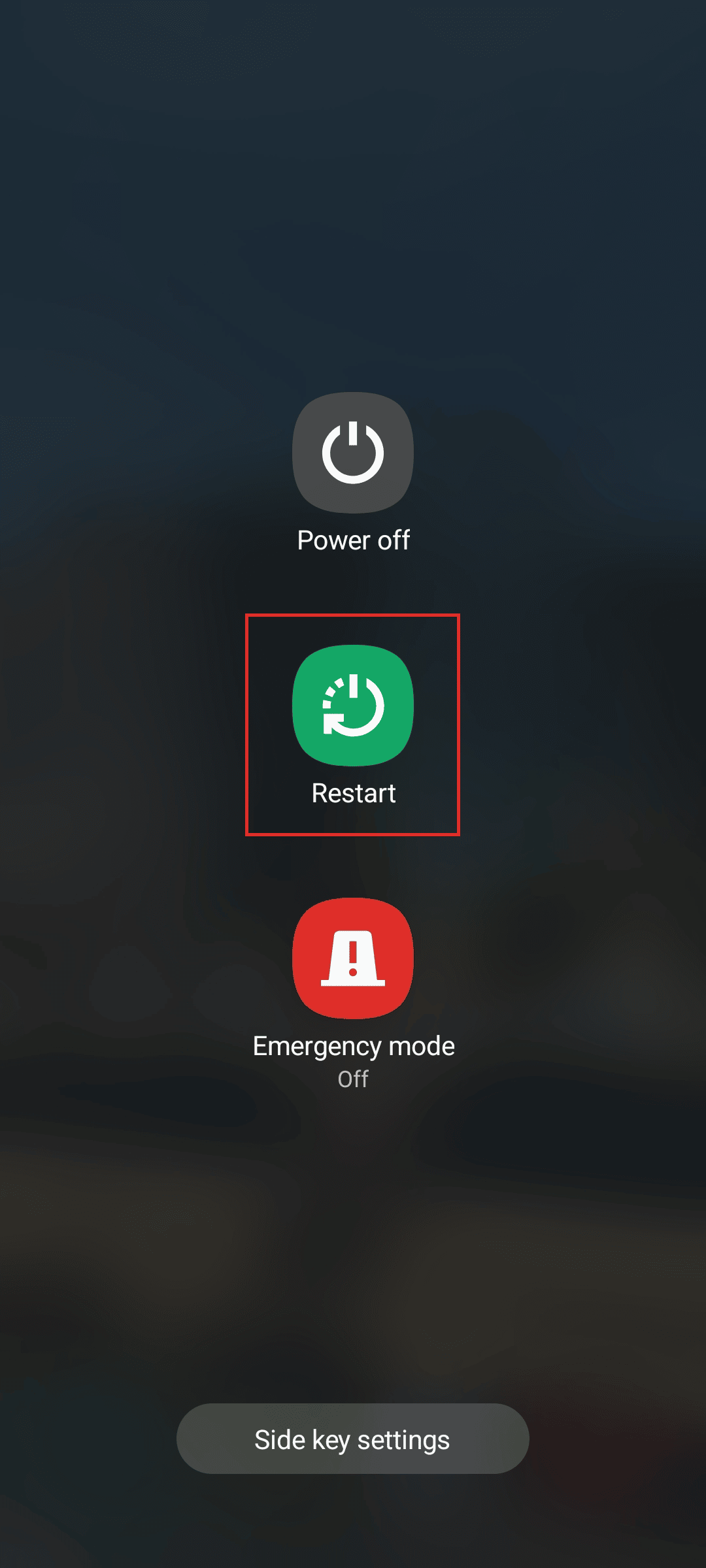
3. 手机关机后再开机,点击设置。
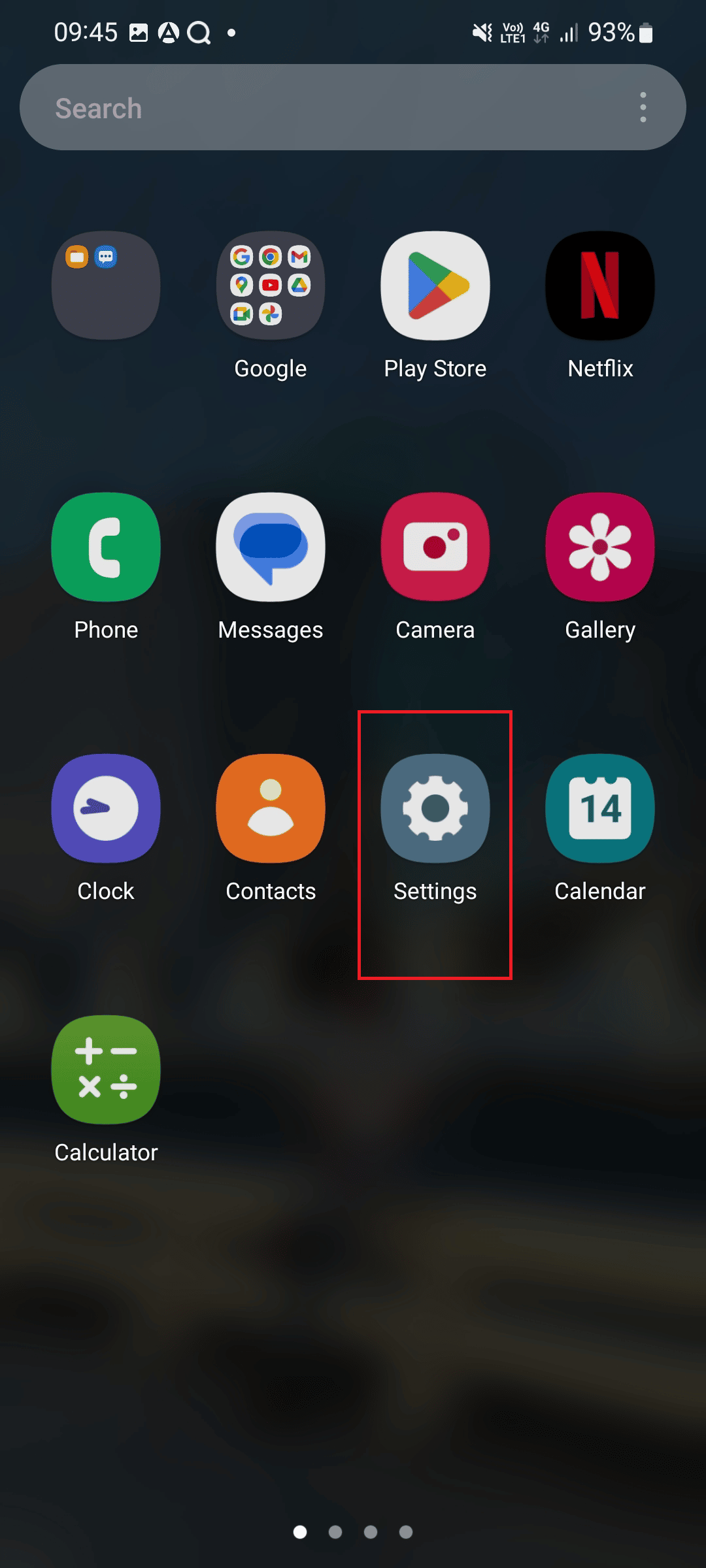
4. 向下滚动并点击软件更新。
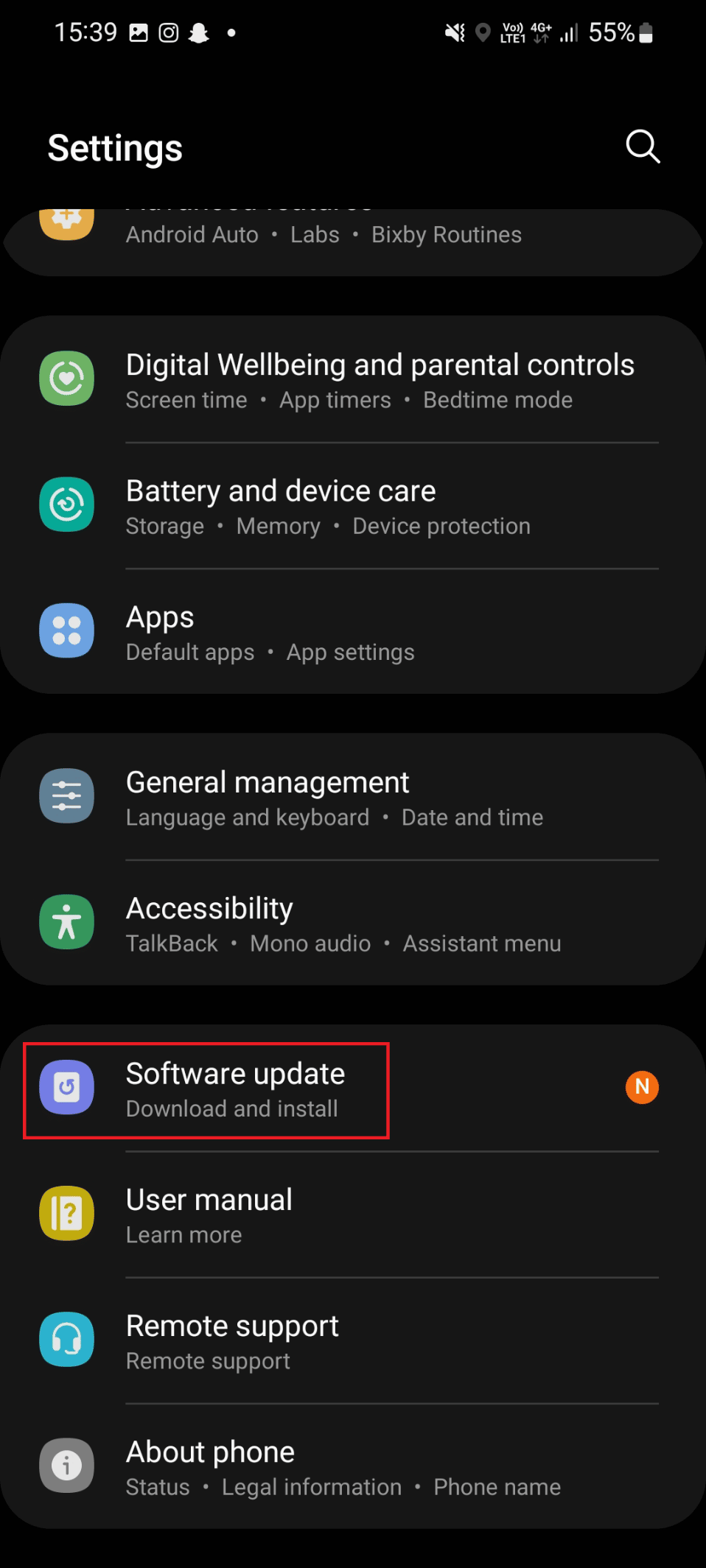
5. 在这里,点击下载并安装。
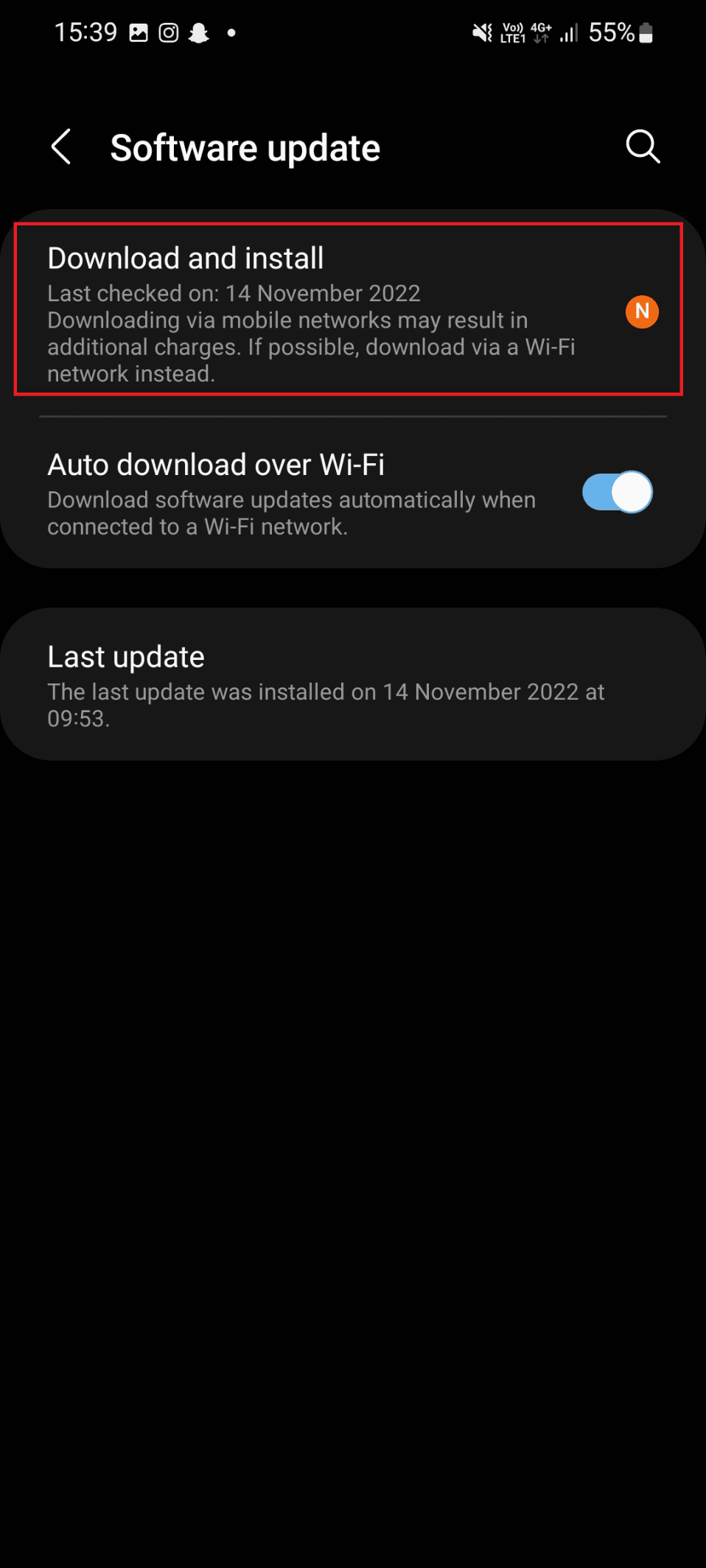
6. 点击下载并等待更新完成。
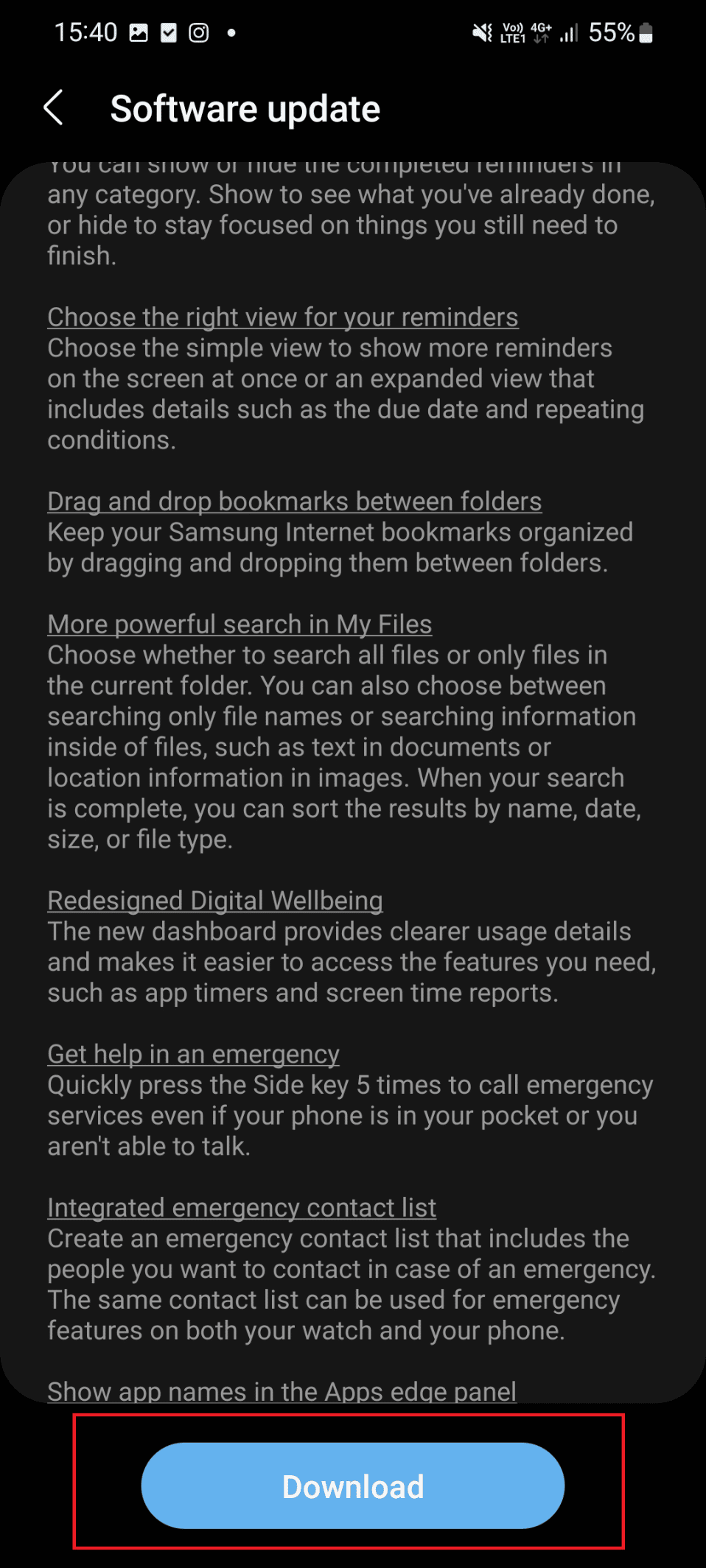
另请阅读:如何使用 HDMI 将三星手机连接到电视
方法 2:解决 Internet 连接问题
更新固件时,下一个要记住的重要事项是强大的互联网连接。 如果您的网速较慢,则可能会弹出访问三星服务中心更新固件失败的消息。 因此,您必须检查互联网速度并对互联网连接进行故障排除。 您可以参考我们的指南,了解如何解决 Android 手机速度问题。 确保互联网速度后,使用方法 1的步骤 3 至 6 更新固件。
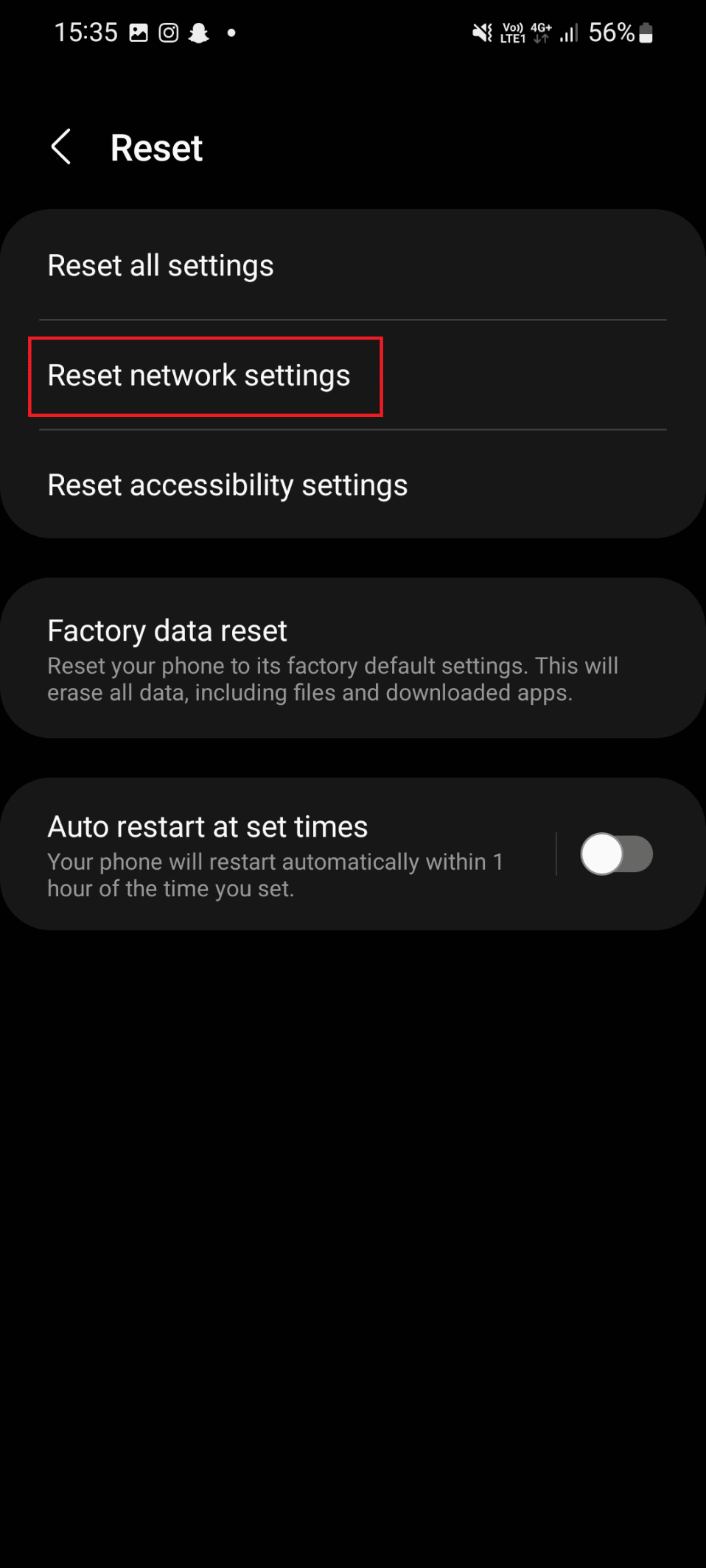
方法 3:设置正确的日期和时间
修复 Samsung Galaxy 无法更新固件的另一种可能方法是设置正确的日期和时间。 您设备上的日期和时间不正确可能会导致此错误。 因此,建议在您的小工具上设置正确的日期和时间。 因此,请按照以下步骤在智能手机上执行相同操作。
1. 首先,点击设置图标。
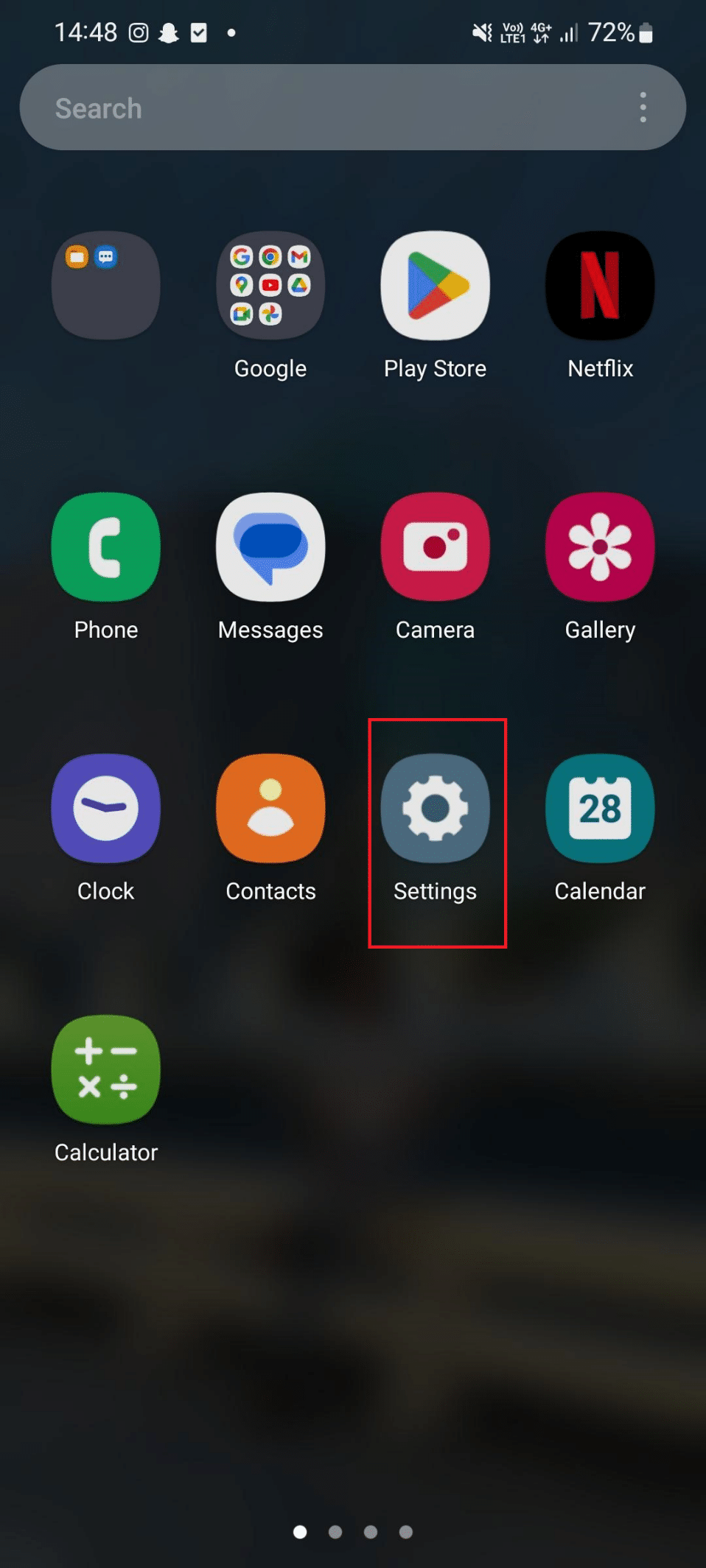
2. 现在,向下滚动并点击常规管理。
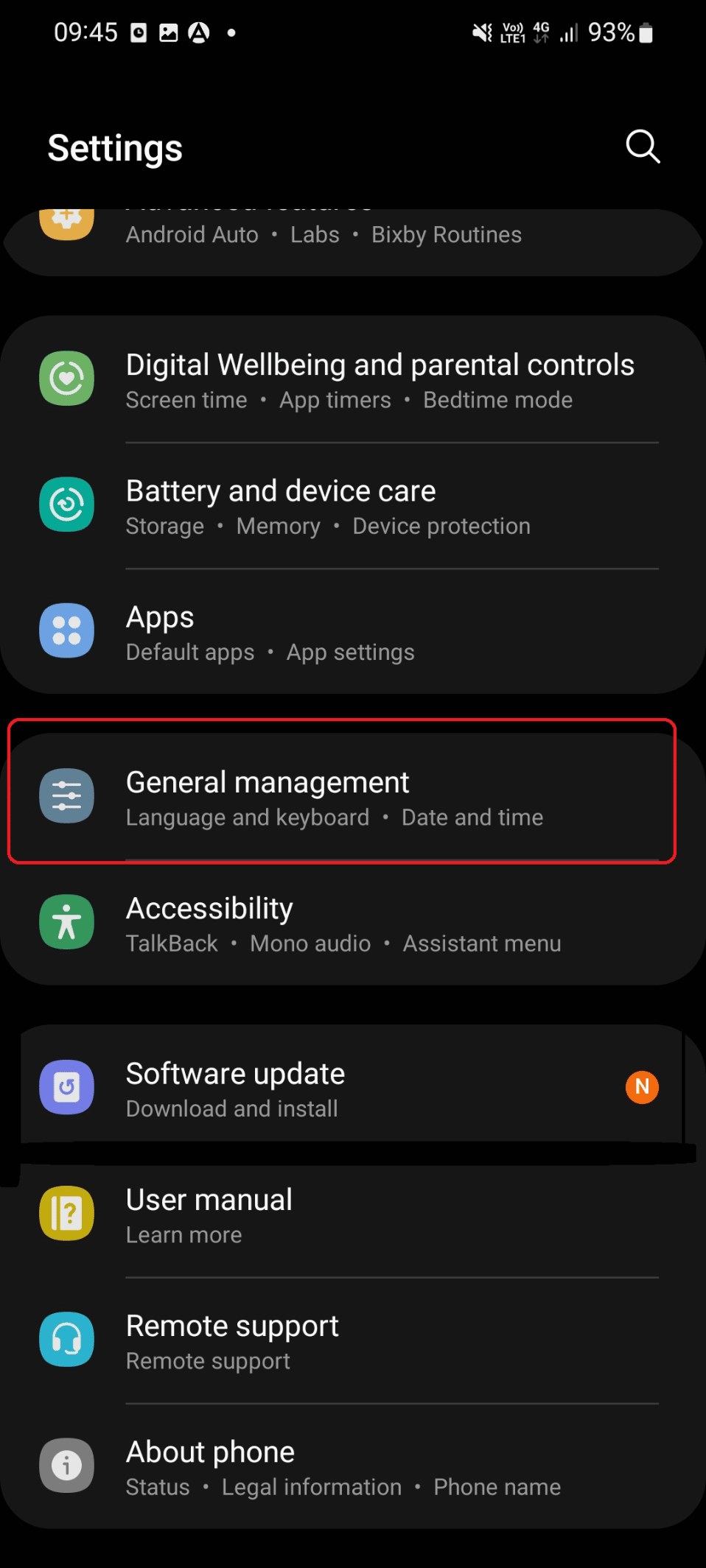
3. 在一般管理下,点击日期和时间。
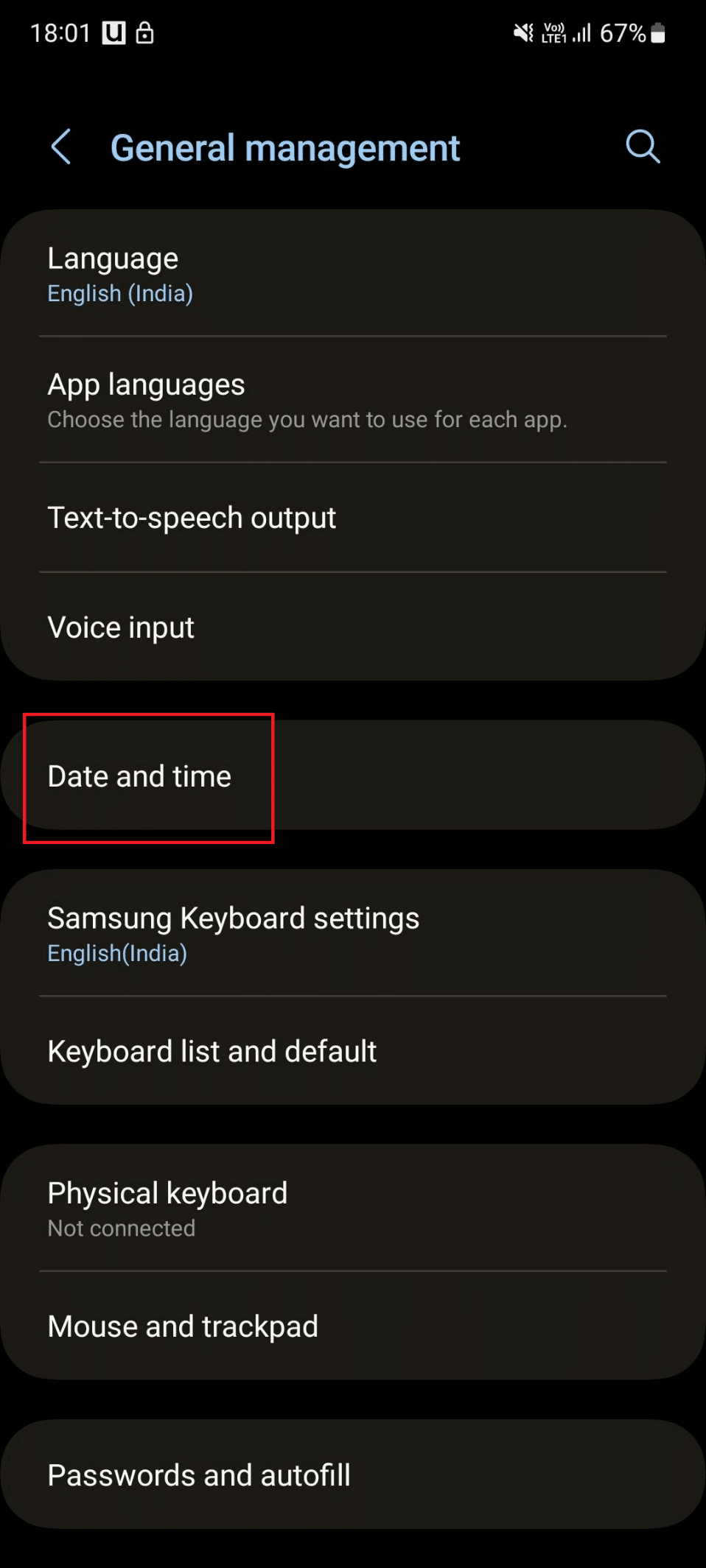
4. 开启自动日期和时间和自动时区。
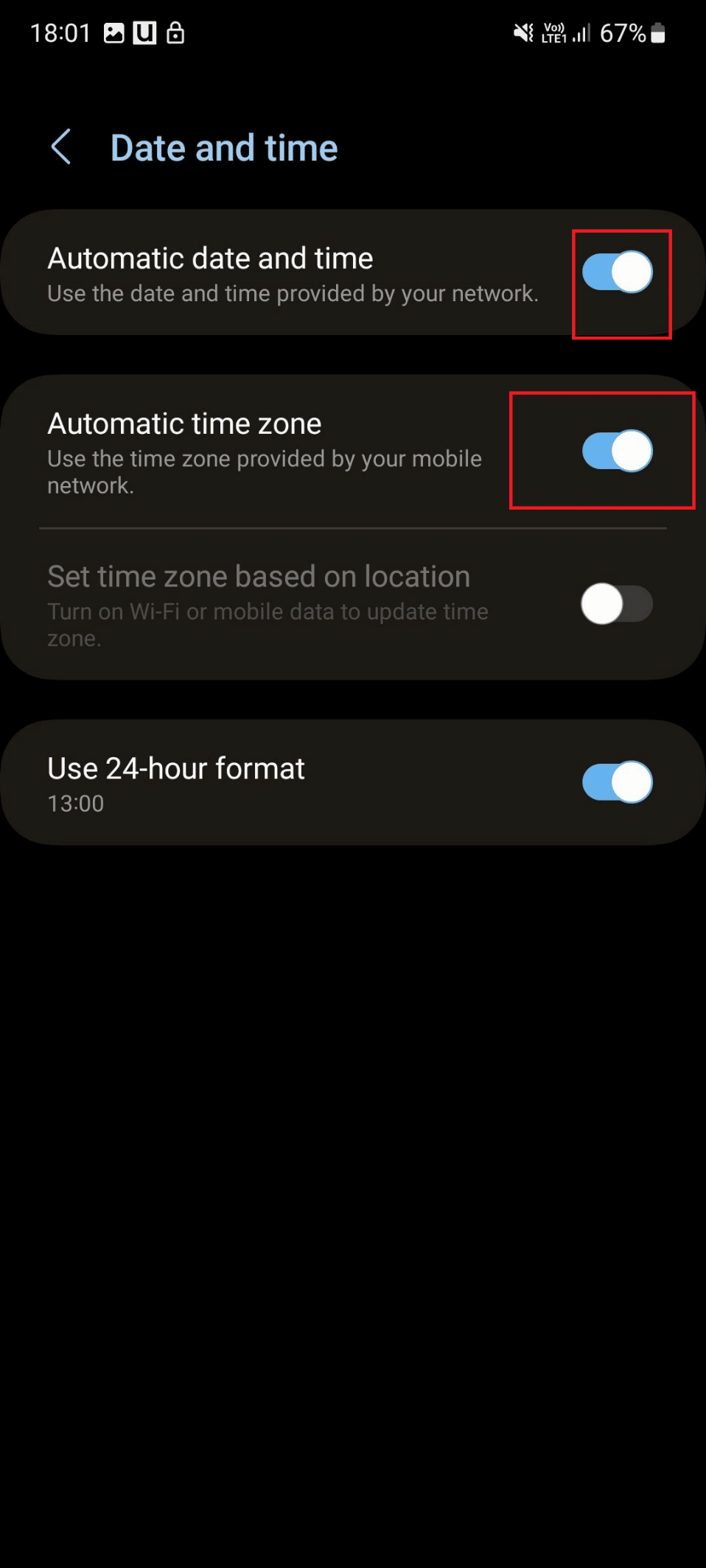
5. 现在,点击后退图标并转到“设置” 。
6.重复方法一中的步骤 4 至 6。
方法 4:删除不需要的应用程序
当您删除不需要的应用程序时,您设备上的空间将被释放。 而这种因删除而产生的额外存储空间将为固件创造足够的空间。 要删除不需要的应用程序,请按照以下步骤操作:
1. 启动设置应用程序。
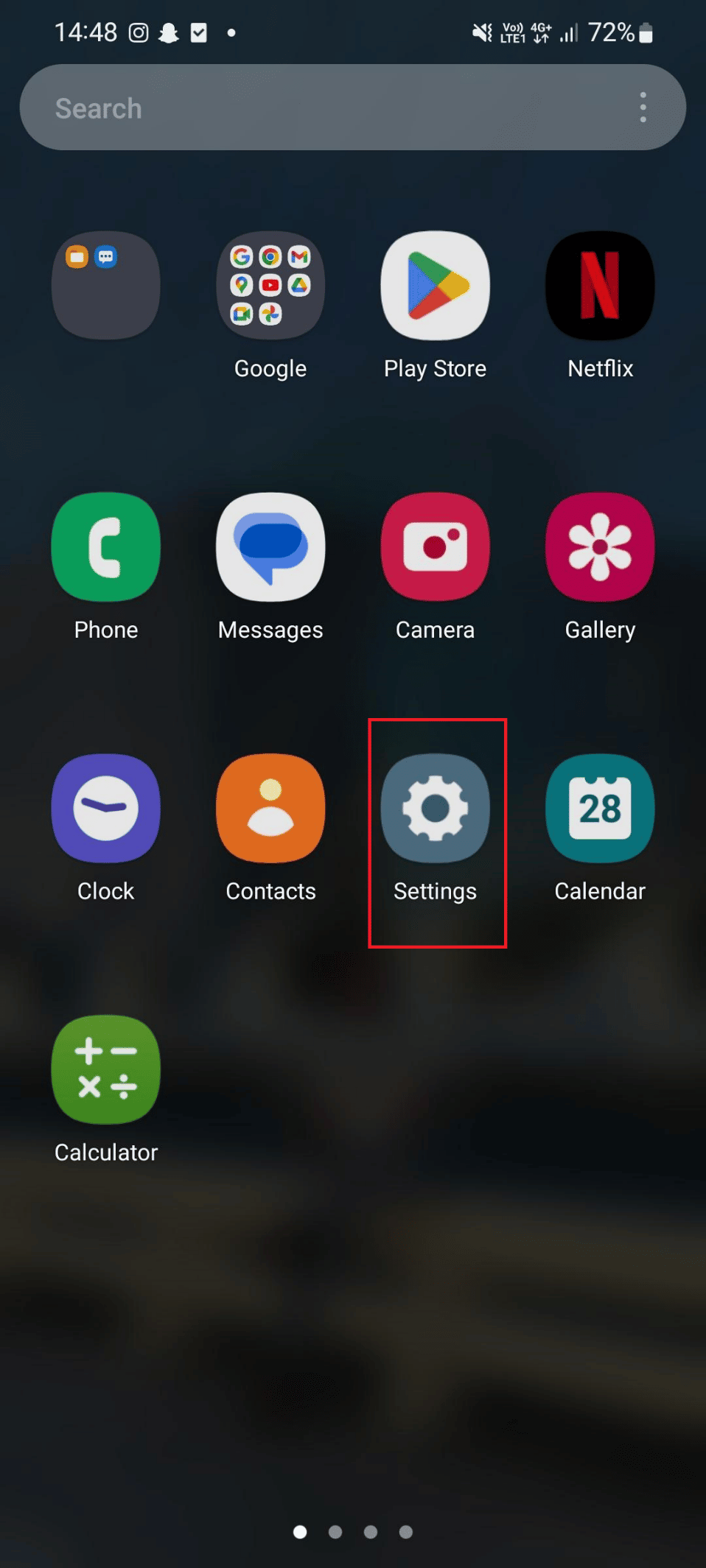
2. 现在,点击应用程序。
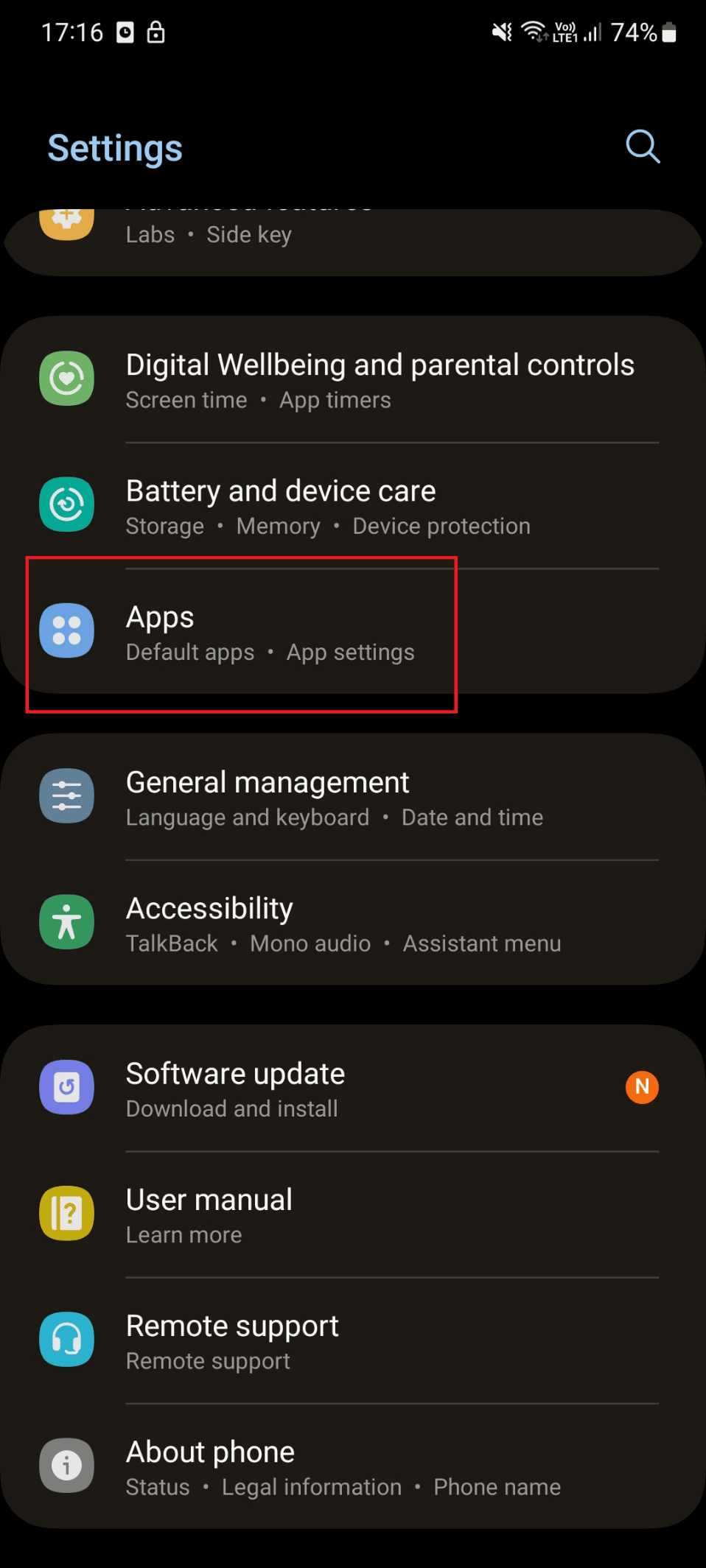
3. 点击您要删除的应用程序。
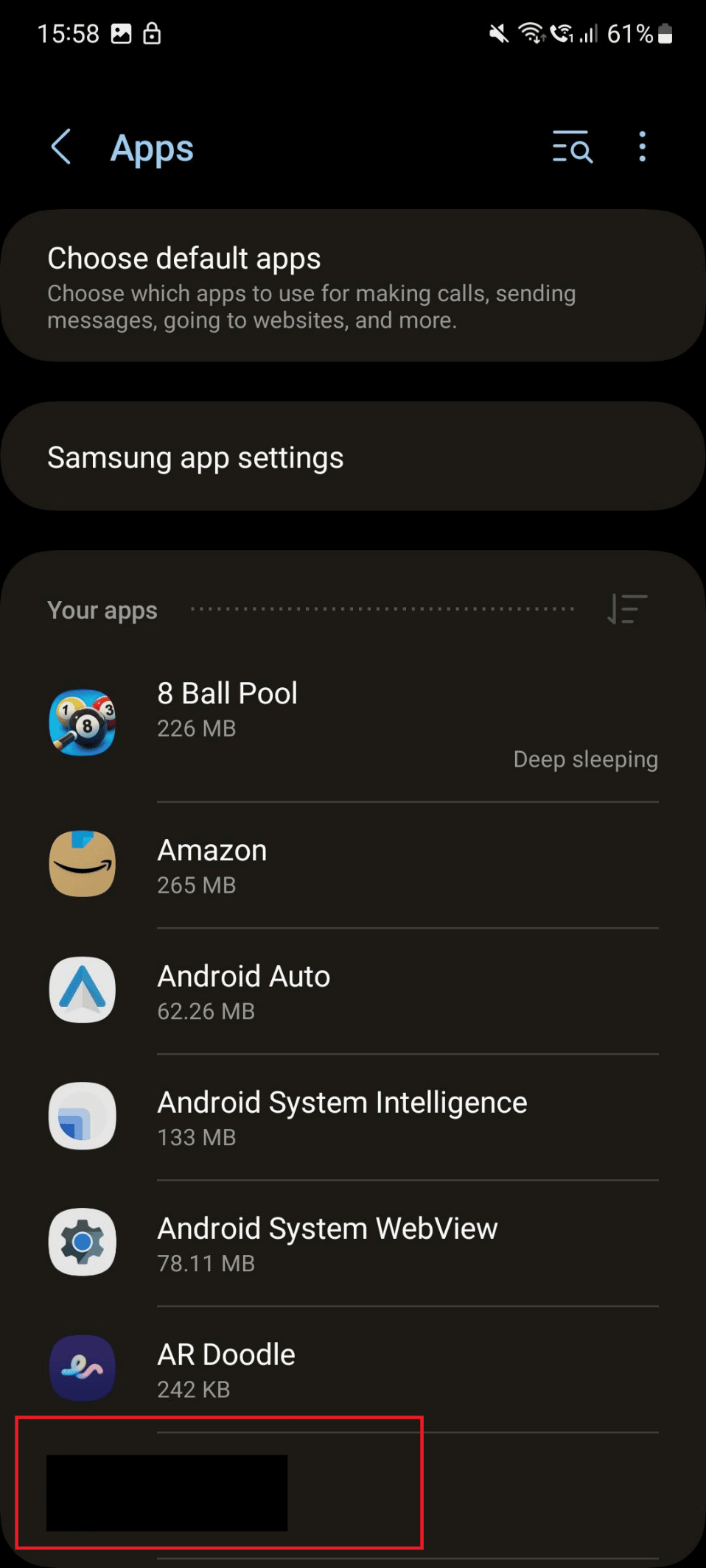
4. 之后,点击底部的卸载选项。
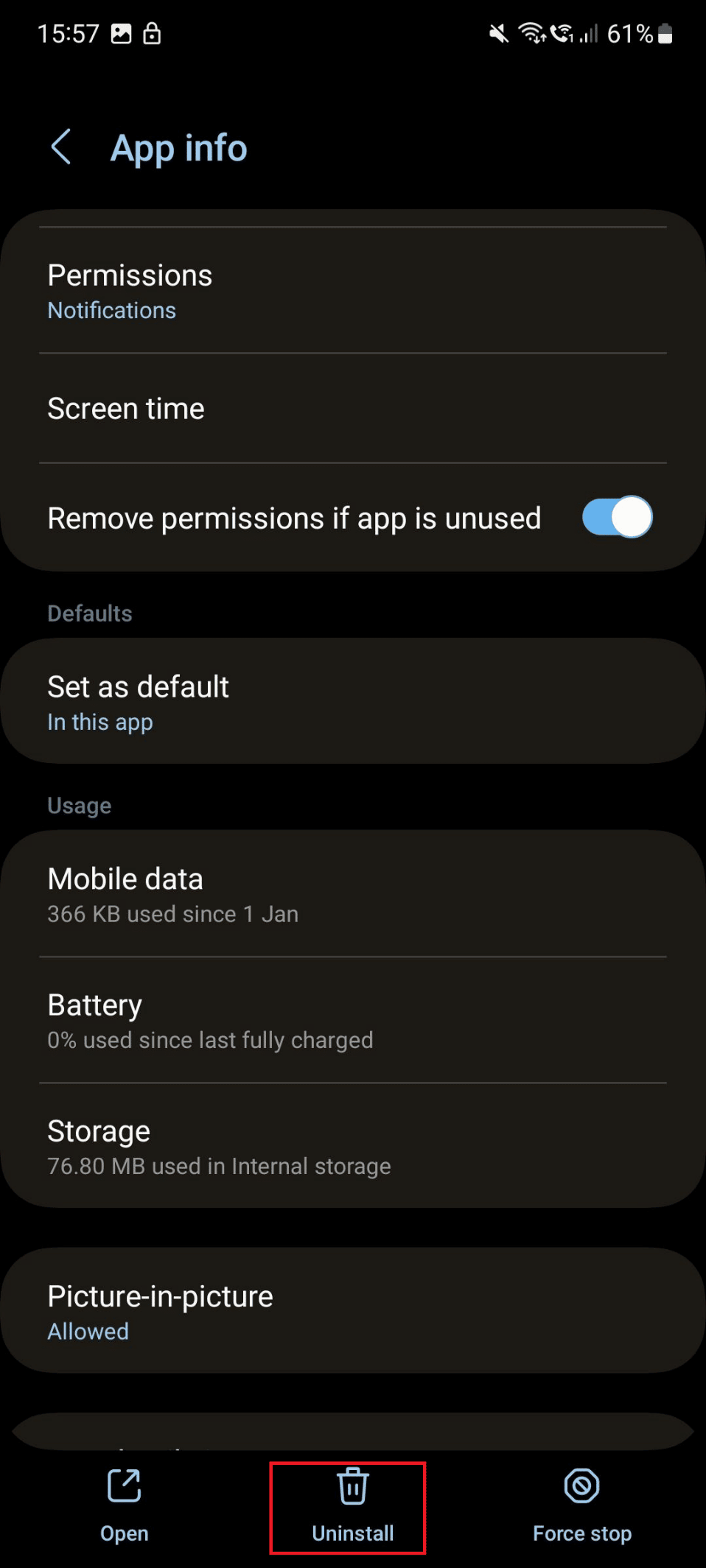
5. 点击确定。
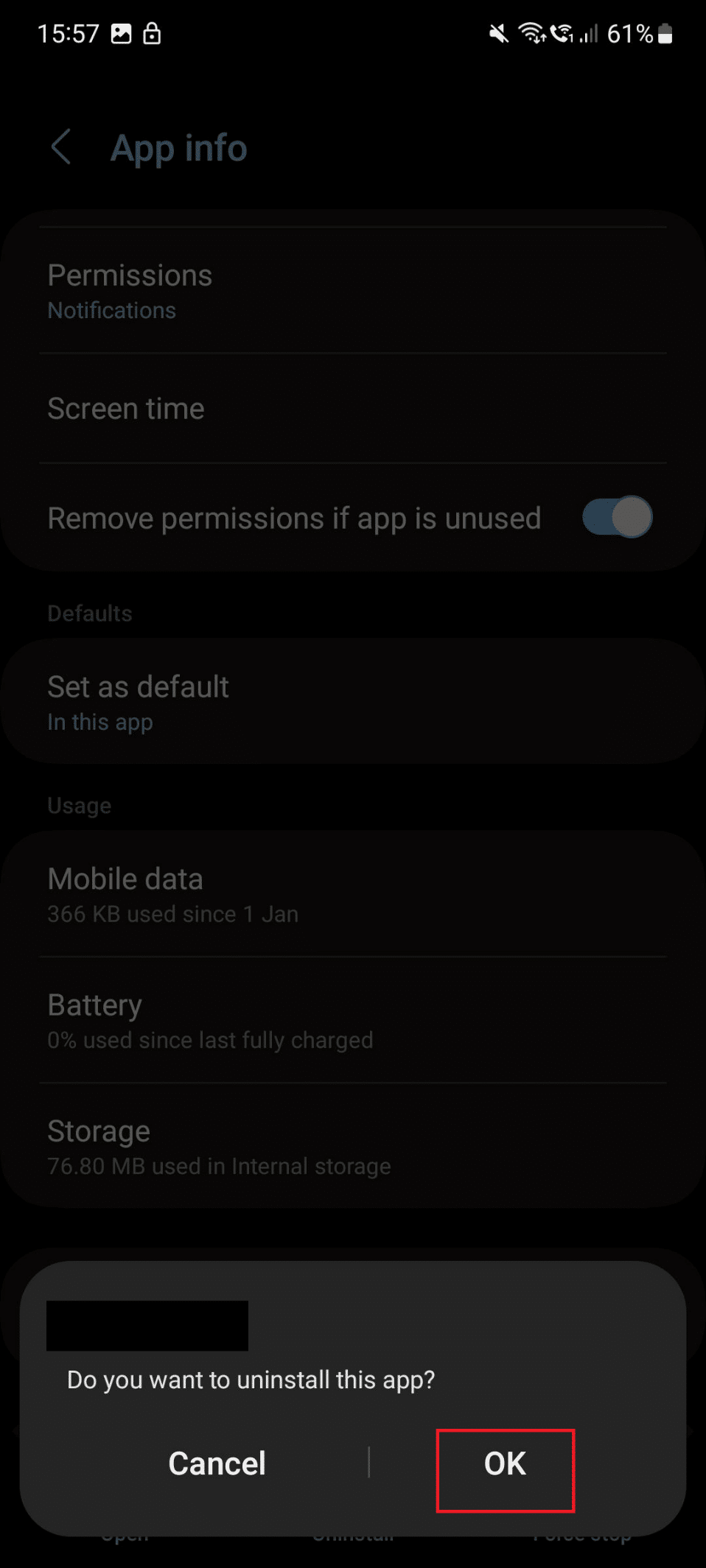
6. 向右滑动屏幕返回设置。
7. 之后,执行方法一中提到的步骤4至6 。
方法四:在安全模式下更新软件
您可以在安全模式下更新软件来解决问题。 以下是在智能手机上执行相同操作以修复更新失败错误 Galaxy S5 的步骤。

注意:确保您的设备已充电,然后再继续执行这些步骤。
1. 按住音量调低按钮和侧边按钮。
2. 点击关机。
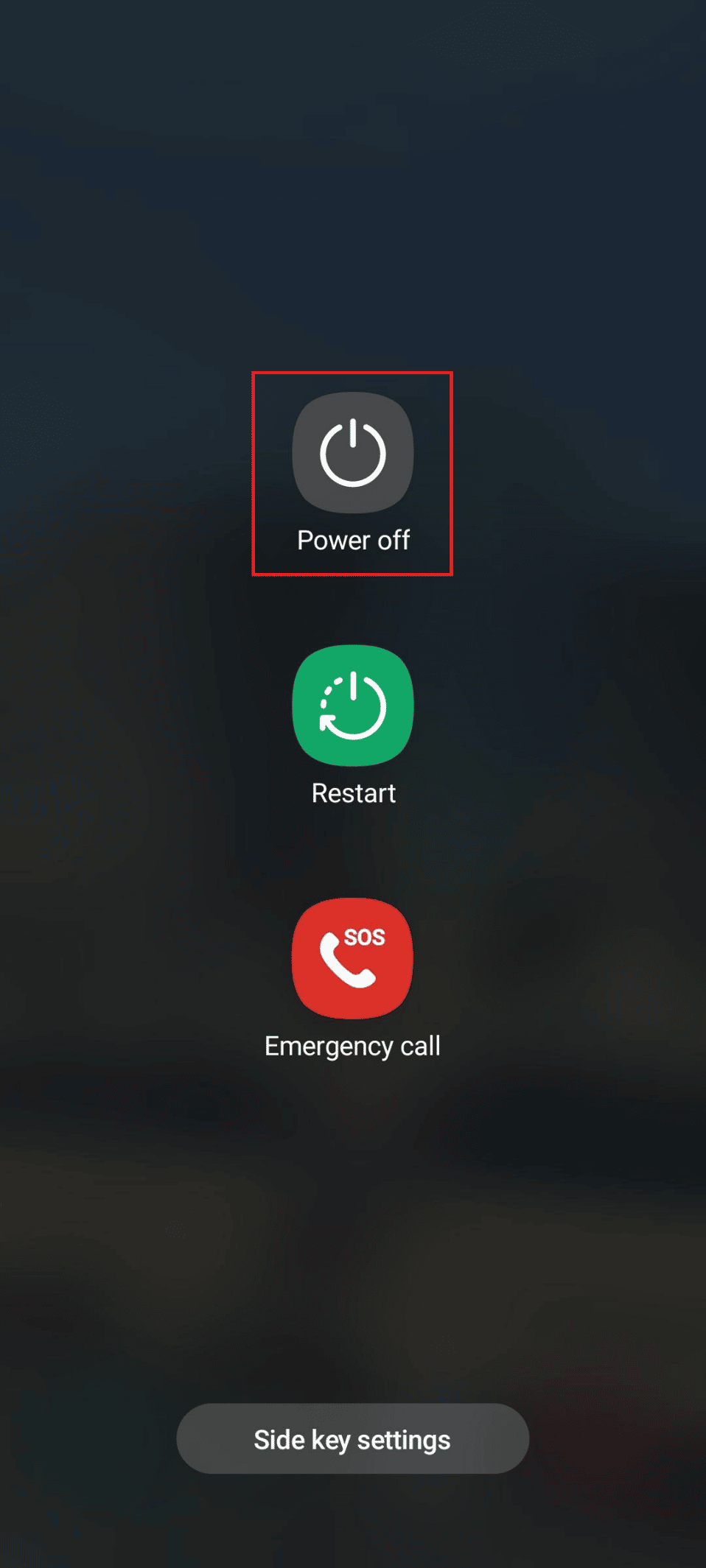
3. 在屏幕关闭时同时按下音量减小键和侧键。
4. 当您在屏幕上看到Samsung Galaxy时,在按住音量的同时松开侧键。
5. 屏幕左下角显示安全模式后松开按键。
6. 要更新固件,请执行方法 1中提到的步骤 3、4、5 和 6 。
7. 现在,按住音量调低和侧键。
8. 最后,点击重启。
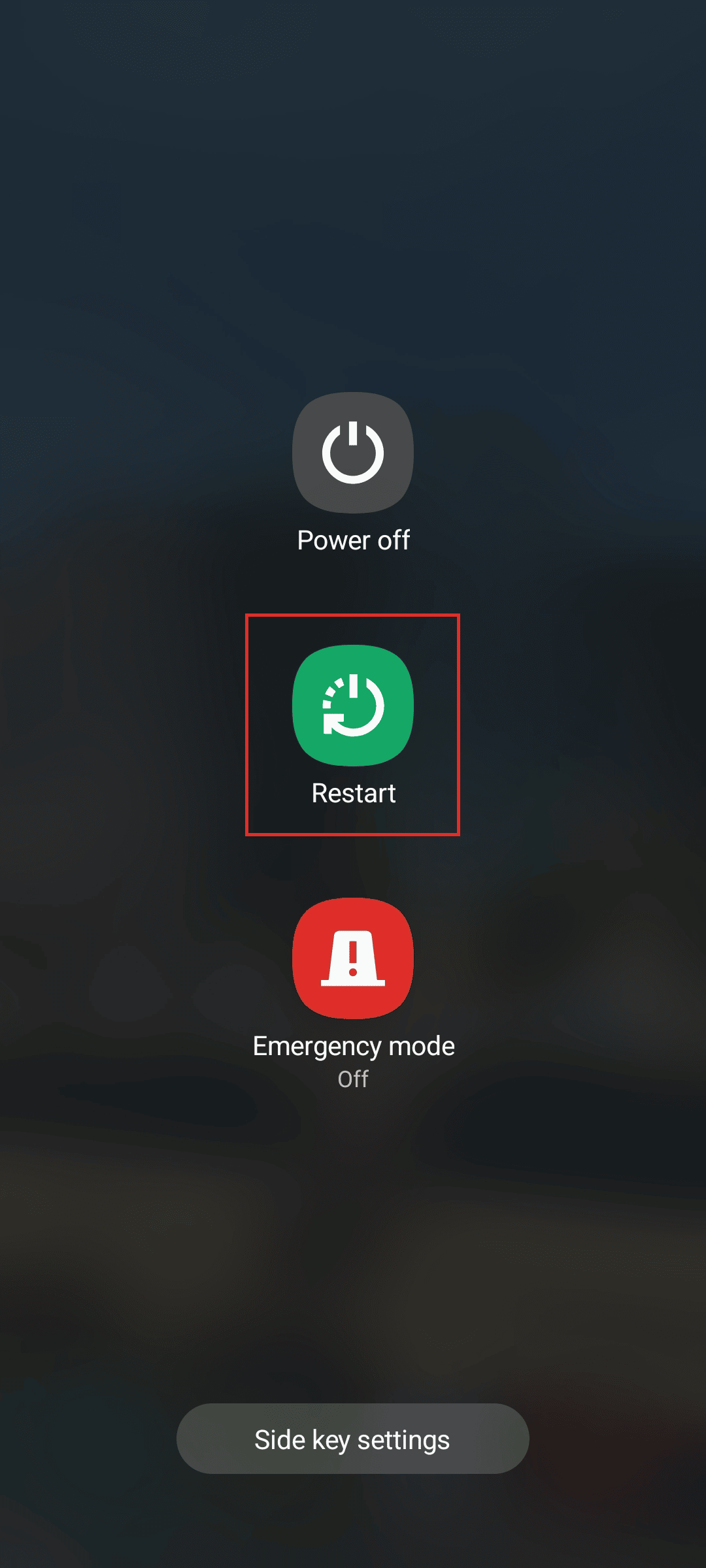
另请阅读:如何打开三星 Galaxy S3 驾驶模式
方法五:上传设备数据到云端
这是另一种可能修复三星 Galaxy 无法更新固件的方法。 将数据上传到云端后,您可以删除文件并创建额外的存储空间。 在三星手机上,您可以按照以下步骤将此数据上传到三星云:
1. 在您的设备上启动设置应用程序。
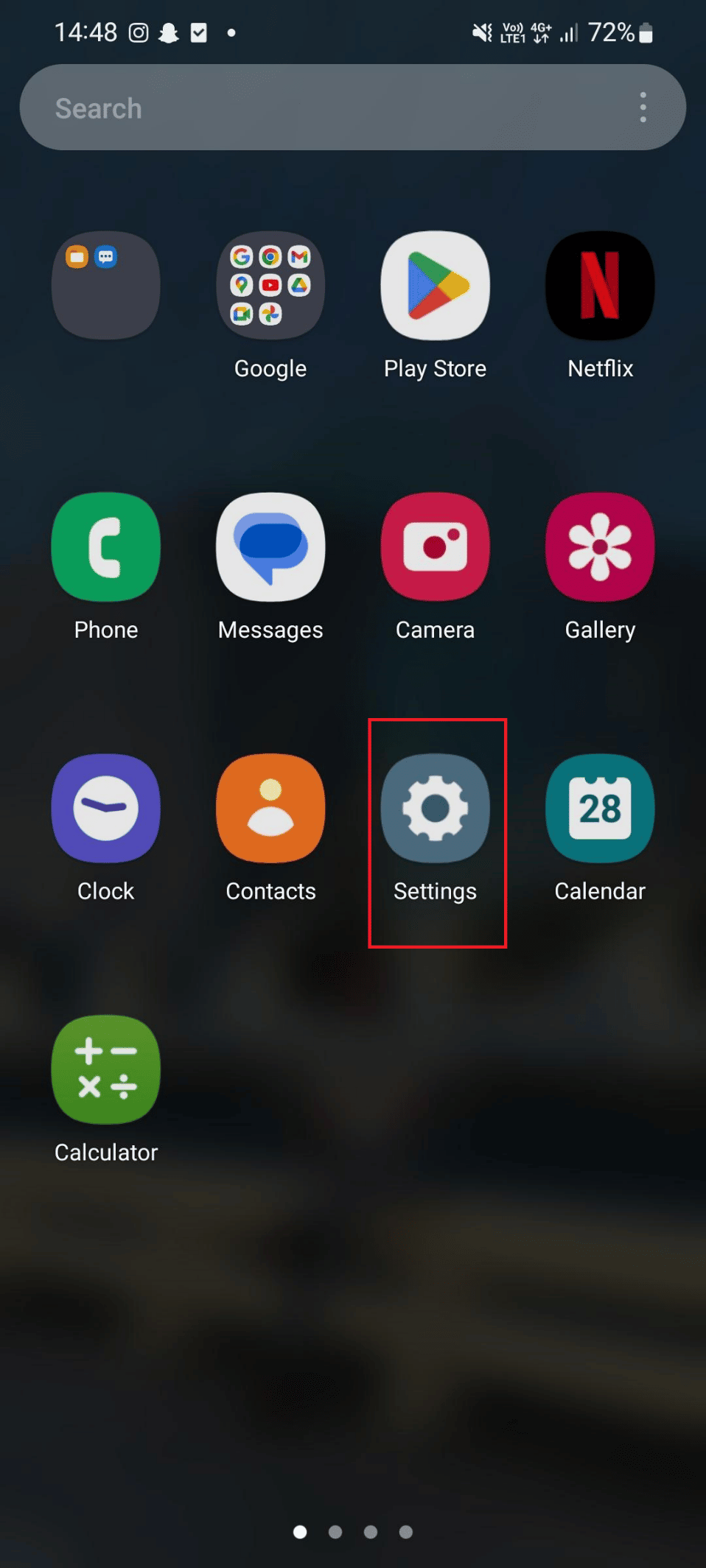
2. 现在,点击三星账户。
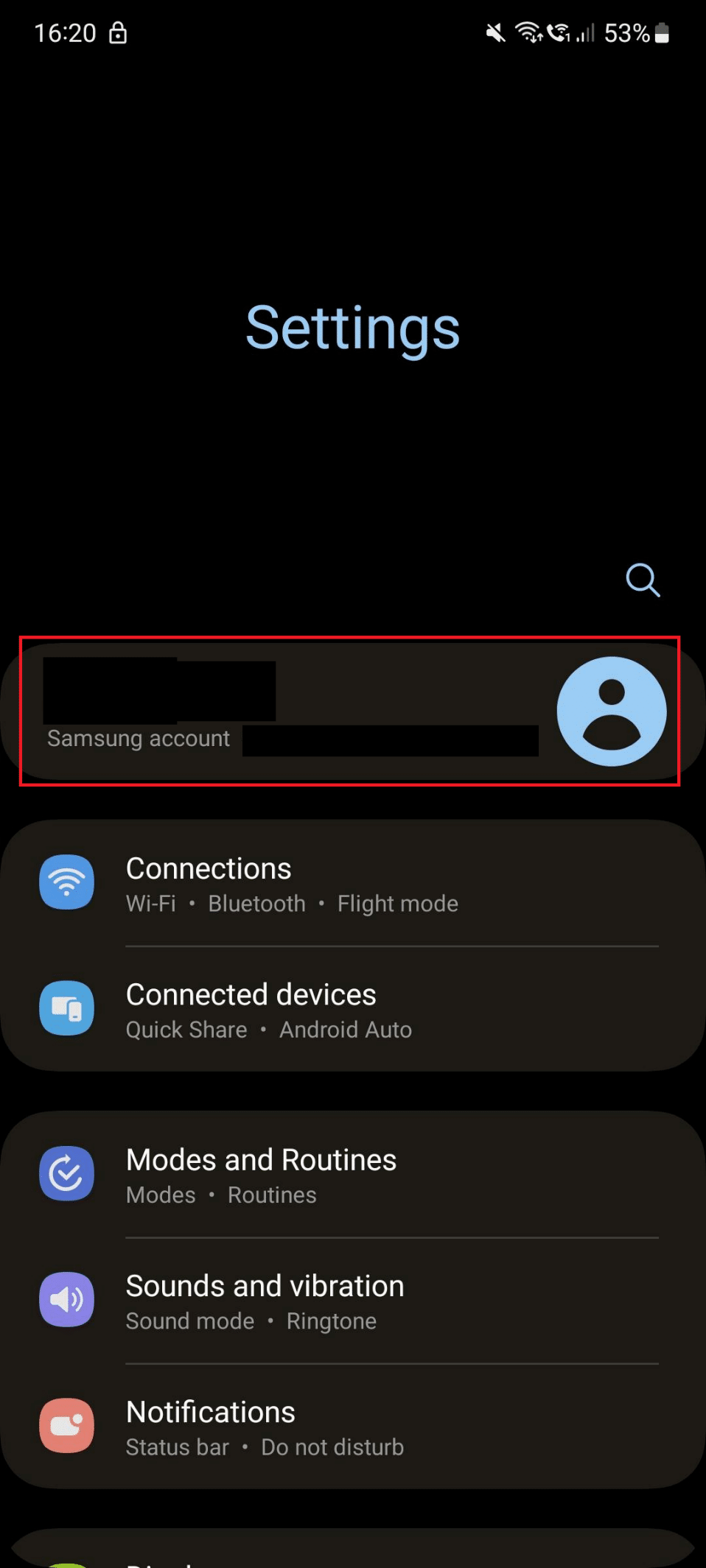
3. 在这里,点击三星云。
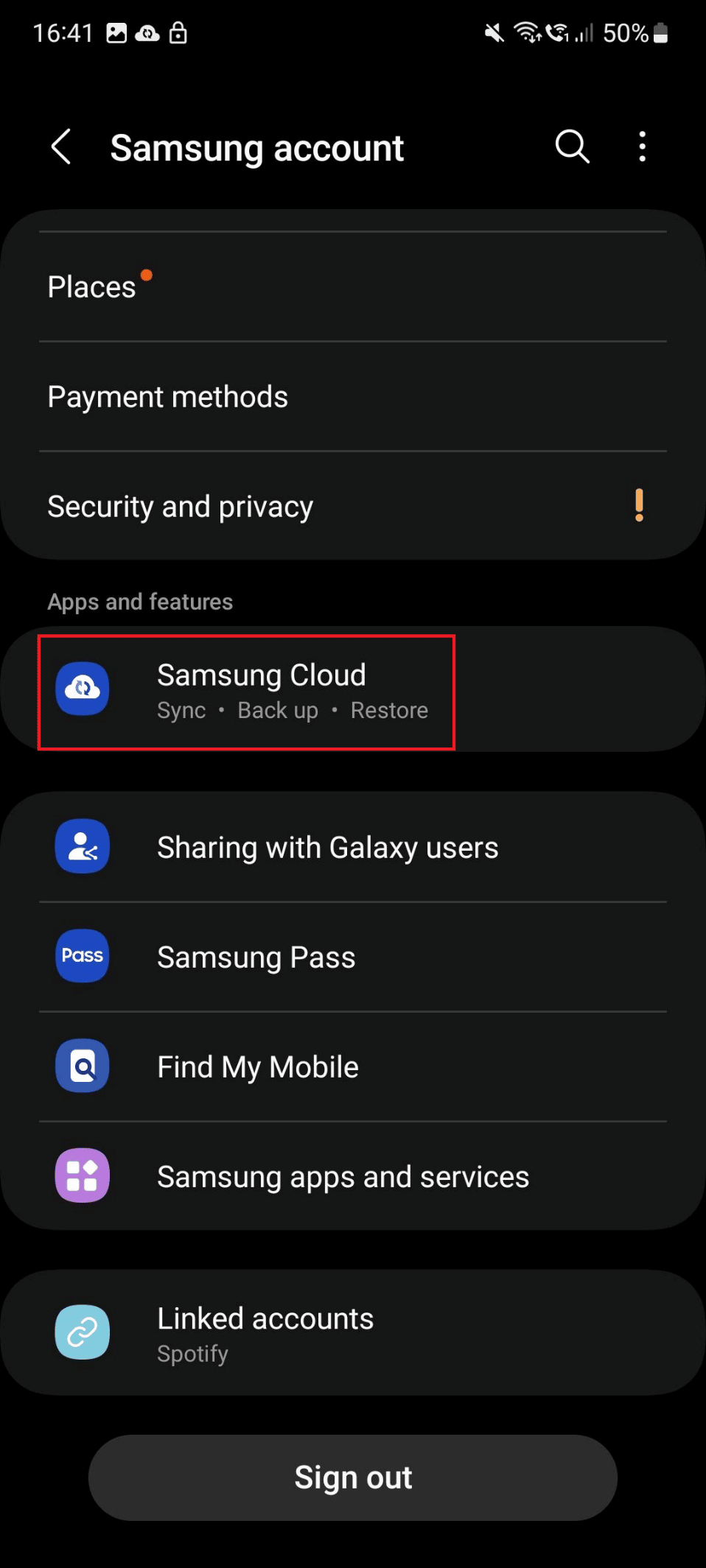
4. 向下滚动并点击备份数据。
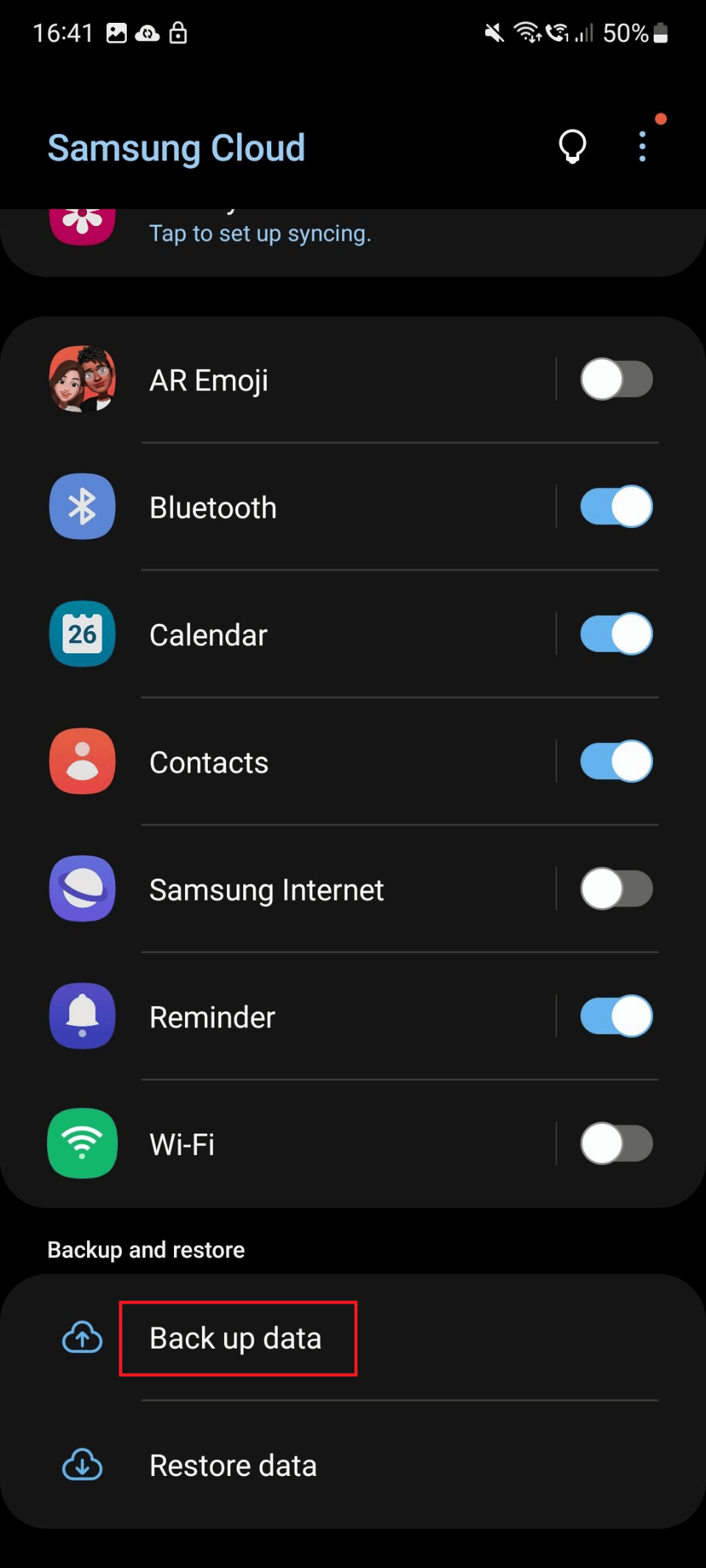
5. 在这里,打开您要在三星云上备份其数据的应用程序。
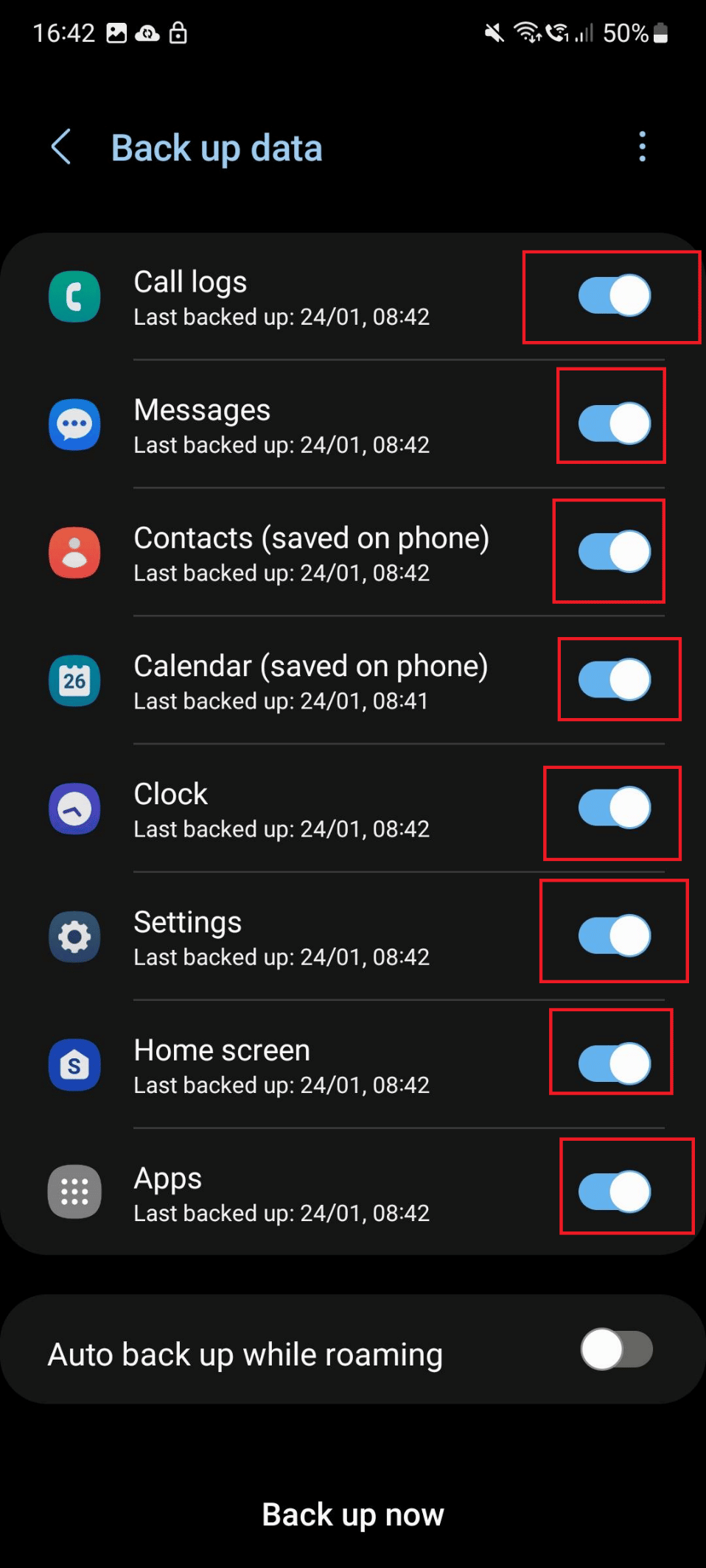
6. 点击立即备份。
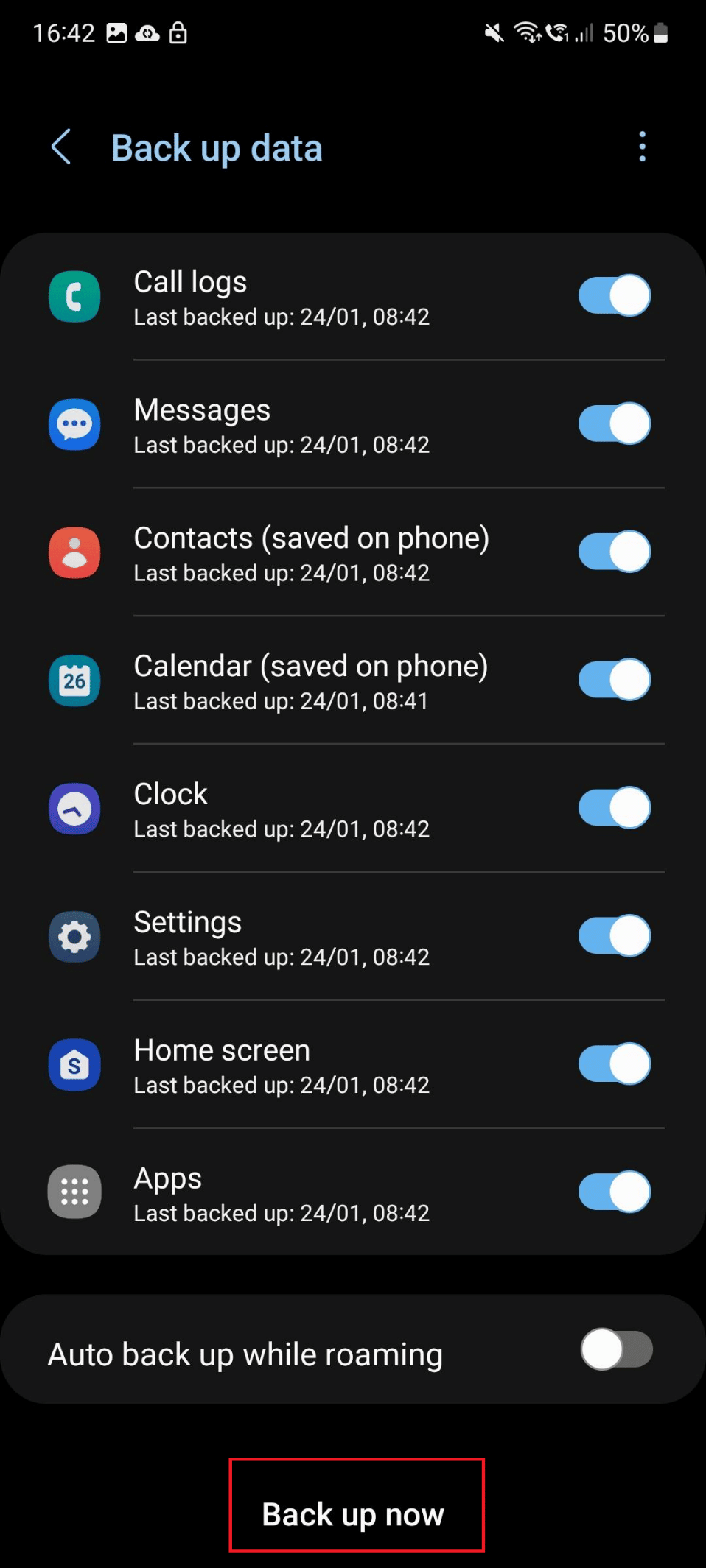
7. 备份完成后,点击后退图标返回设置。
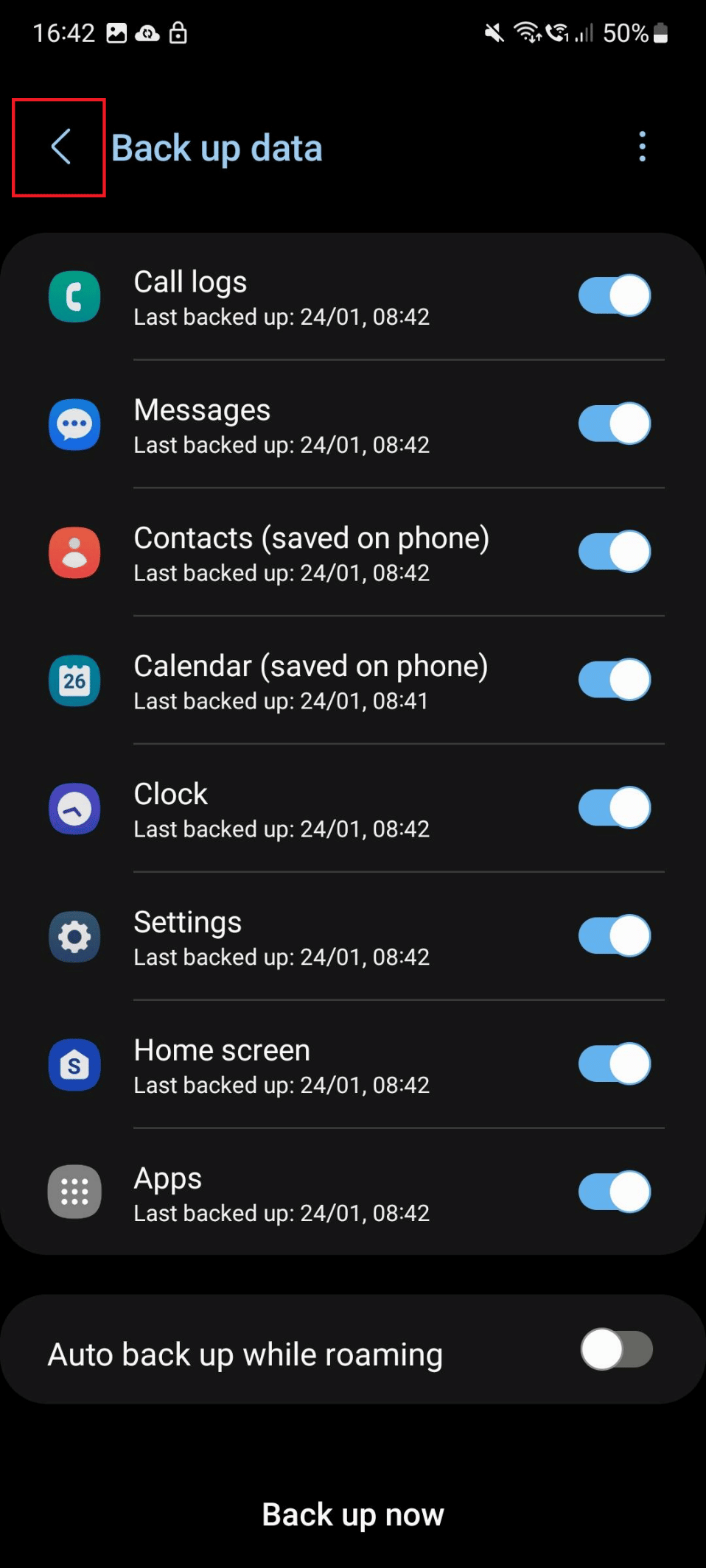
8. 现在,执行方法 1中提到的步骤 4 到 6 。
方法 6:清除应用程序缓存
缓存文件是存储在您设备上的临时文件; 有时,这些缓存文件会占用大量存储空间。 这可能会导致 Galaxy S5 更新失败错误,因为只有当您的手机有额外存储空间时才能进行更新。 您可以按照以下步骤清除智能手机上的缓存文件:
1. 点击设置图标。
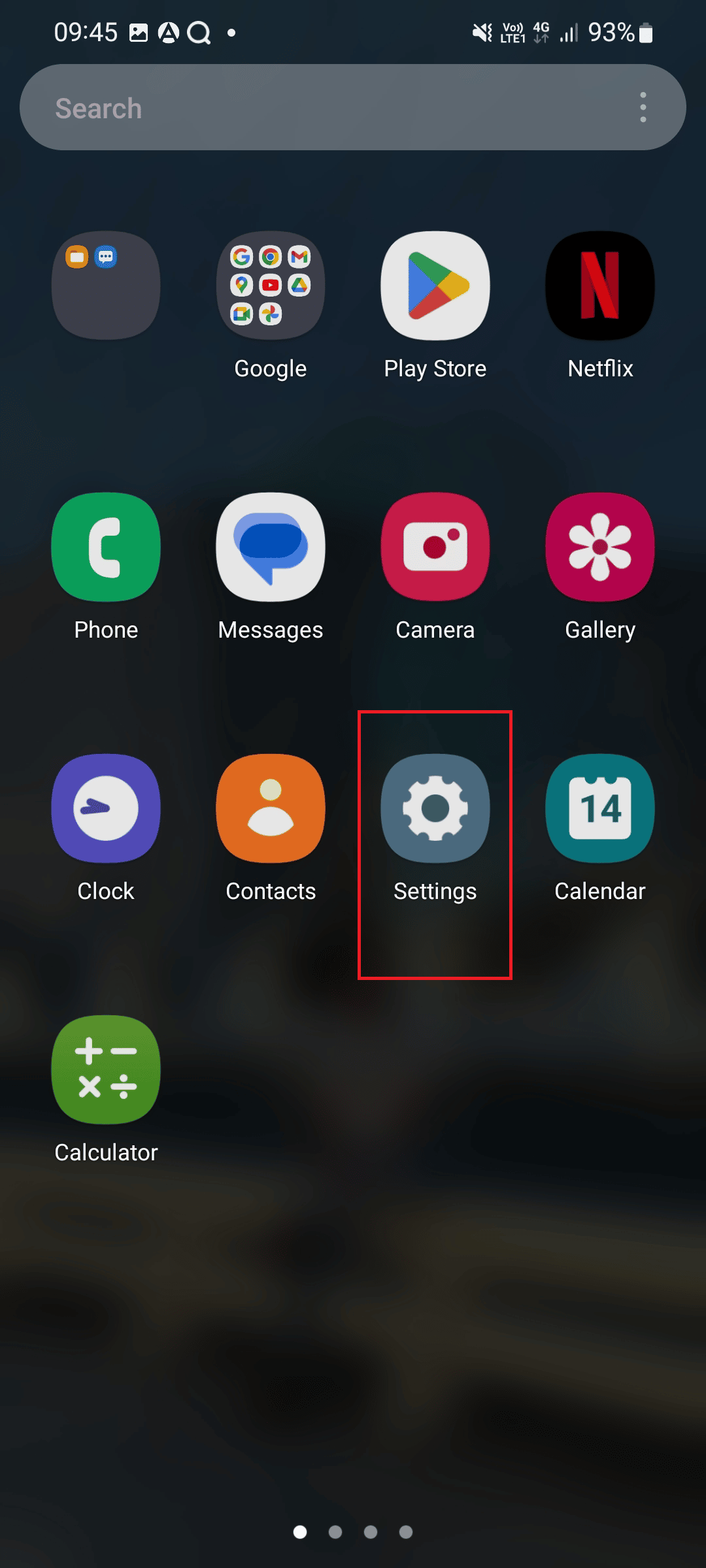
2. 现在,向下滚动并点击电池和设备保养。
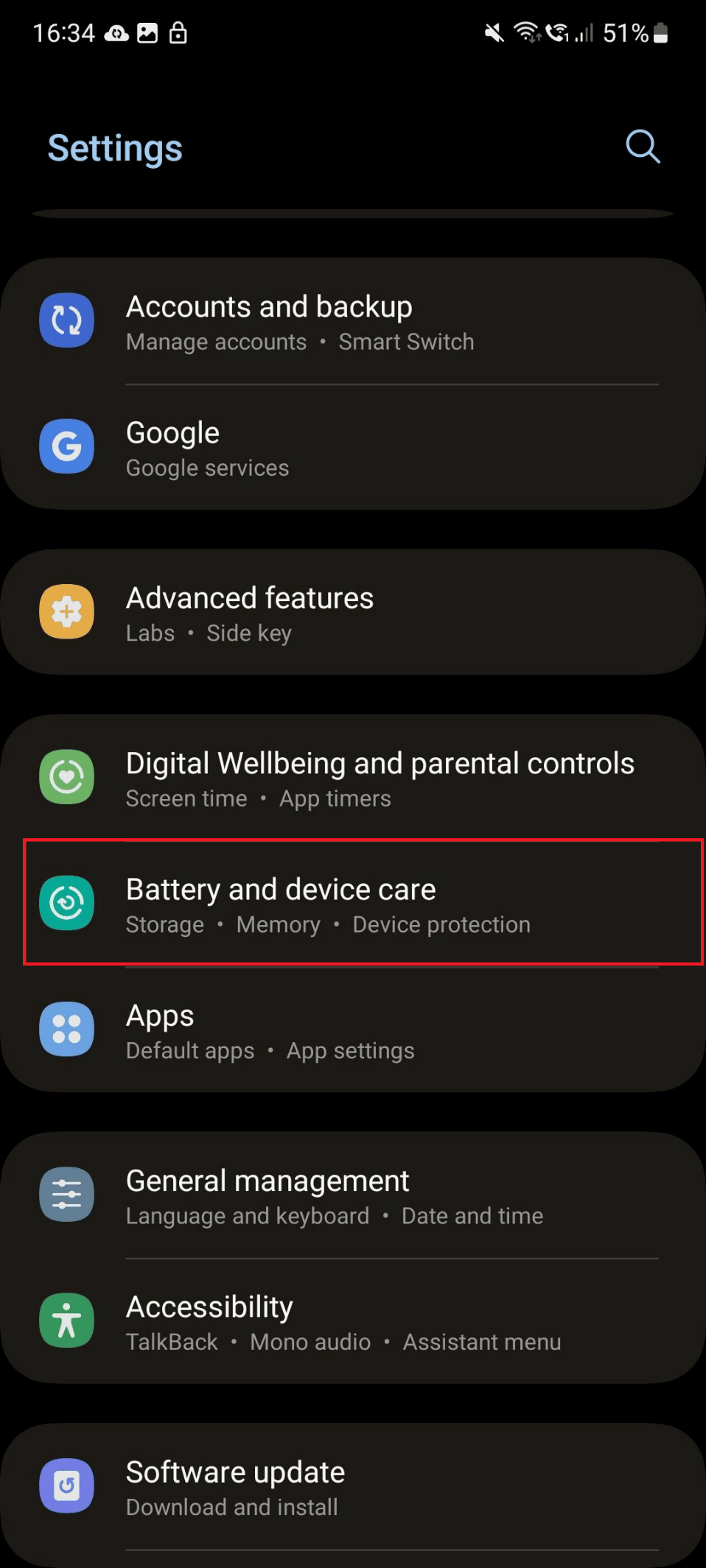
3. 点击立即优化。
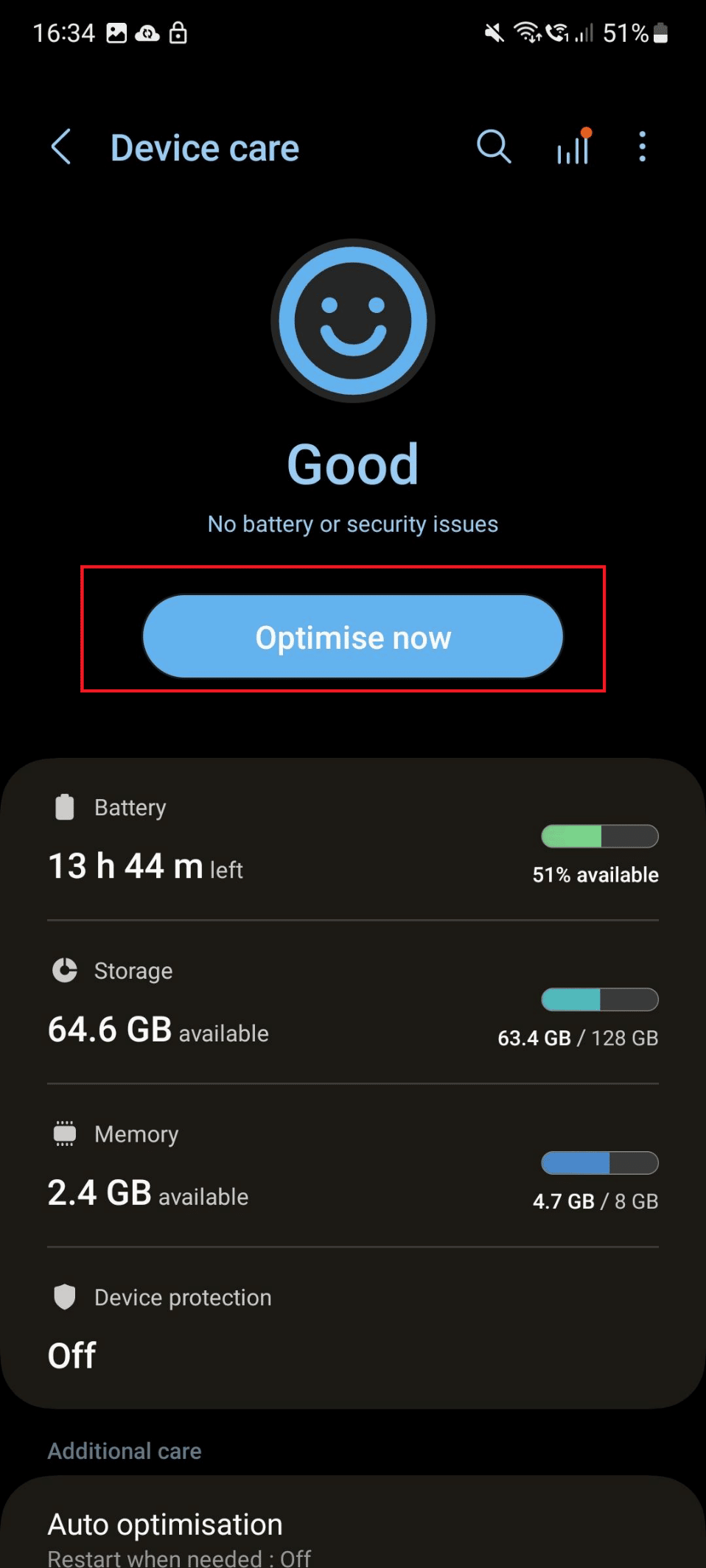
4. 等待几秒钟直到优化完成。 之后,点击完成。
注意:不要点击清除数据。 否则,与该应用关联的所有数据都将被删除。
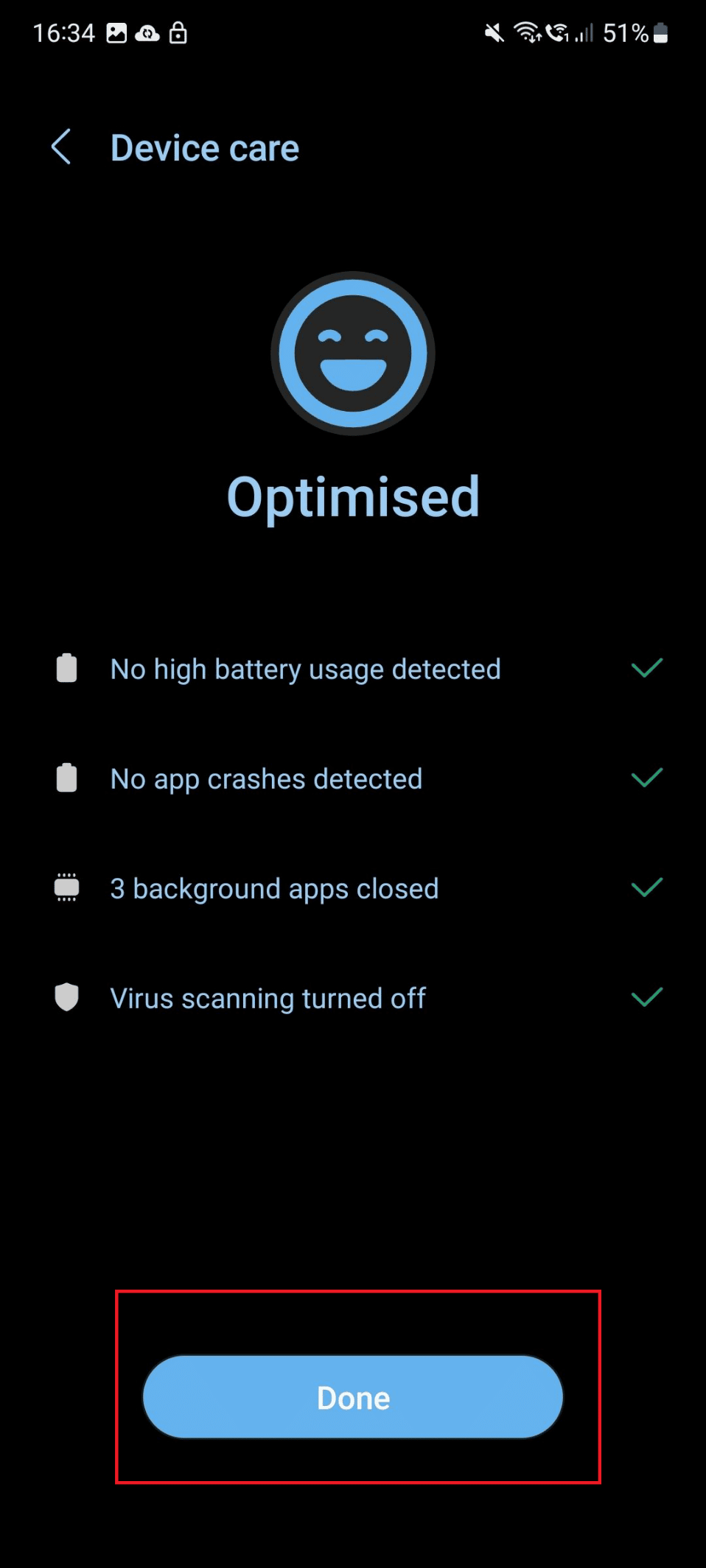
5. 现在,点击后退图标返回设置。
6. 重复方法一中的步骤4至6 。
方法 7:使用 Kies 应用程序
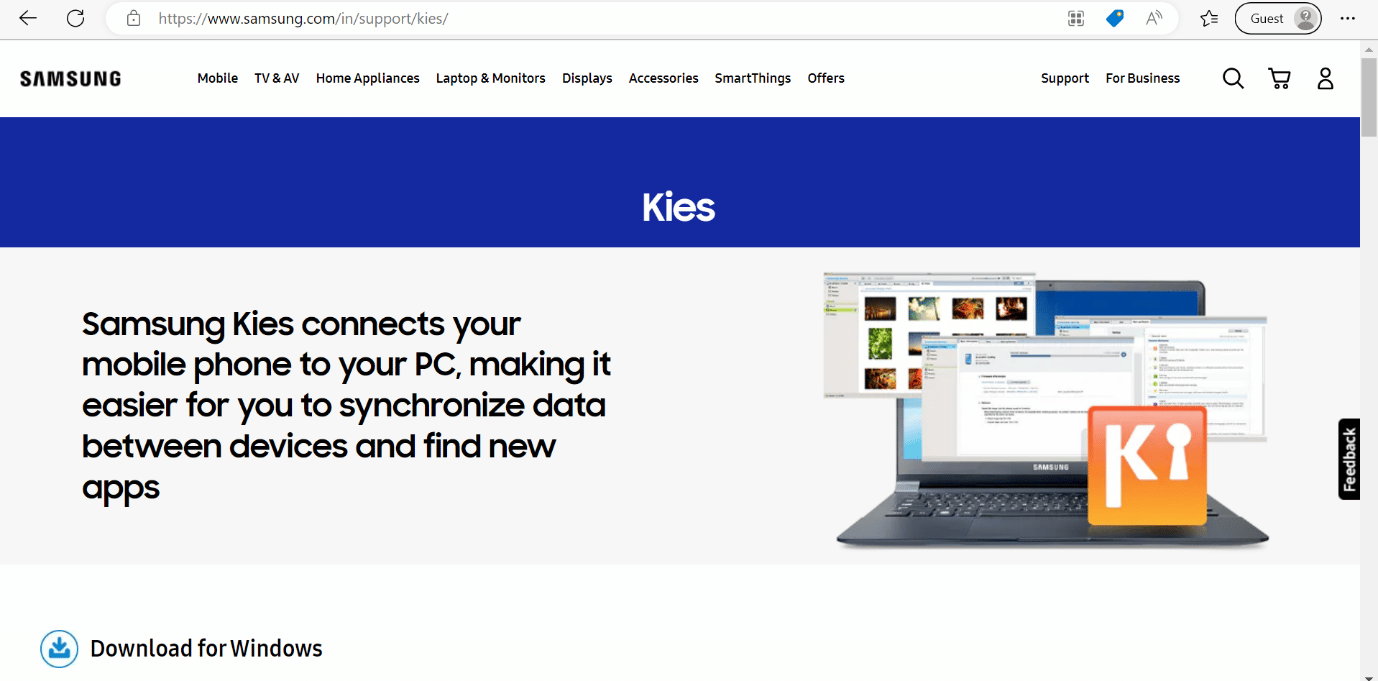
Samsung Kies 是一款旨在无缝连接您的智能手机和计算机的应用程序。 连接后,Kies 会在您的手机需要更新固件时通知您。 在使用此程序升级手机之前,请确保您拥有最新版本的 Kies,否则可能会出错。
1. 打开PC上的Kies应用程序,然后使用数据线将智能手机连接到笔记本电脑。
2. 选择已连接设备的型号名称。
3. 现在,在基本信息下,单击新固件可用以了解它。
4. 单击固件升级以下载最新固件。
5. 升级过程将在 Kies 窗口中开始。 现在,等待固件更新。
另请阅读:如何更改三星上不同应用程序的通知声音
方法八:通过FOTA
升级固件最方便的方法之一是通过 FOTA(无线固件升级)。 使用它,你可以在家里升级你的智能手机,前提是你有强大的互联网连接。 此外,您还可以购买 Knox E-FOTA。 除此之外,还有 90 天的免费试用期。
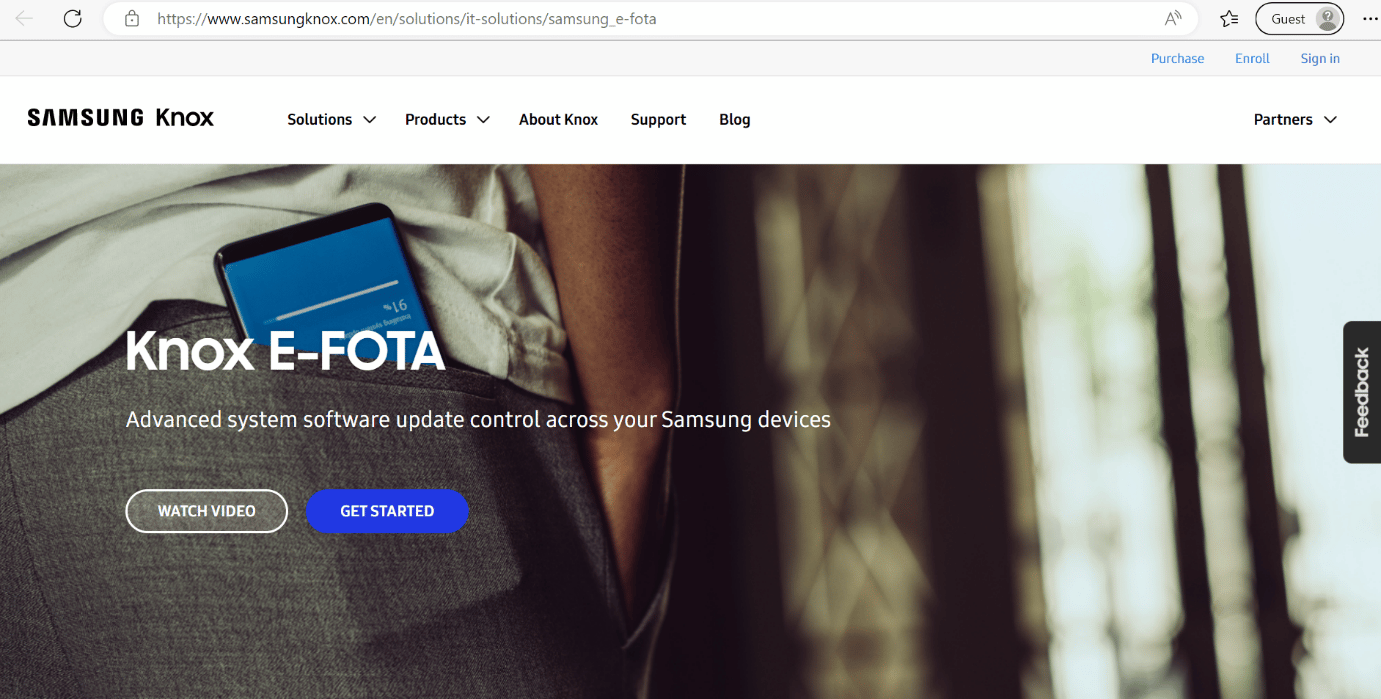
方法9:访问三星智能咖啡厅
即使尝试了上述所有方法,仍然无法更新固件访问三星服务中心错误,那么我们建议您访问三星智能咖啡厅。 这些 Smart Cafe 拥有训练有素且经验丰富的人员,他们将升级您手机上的固件。
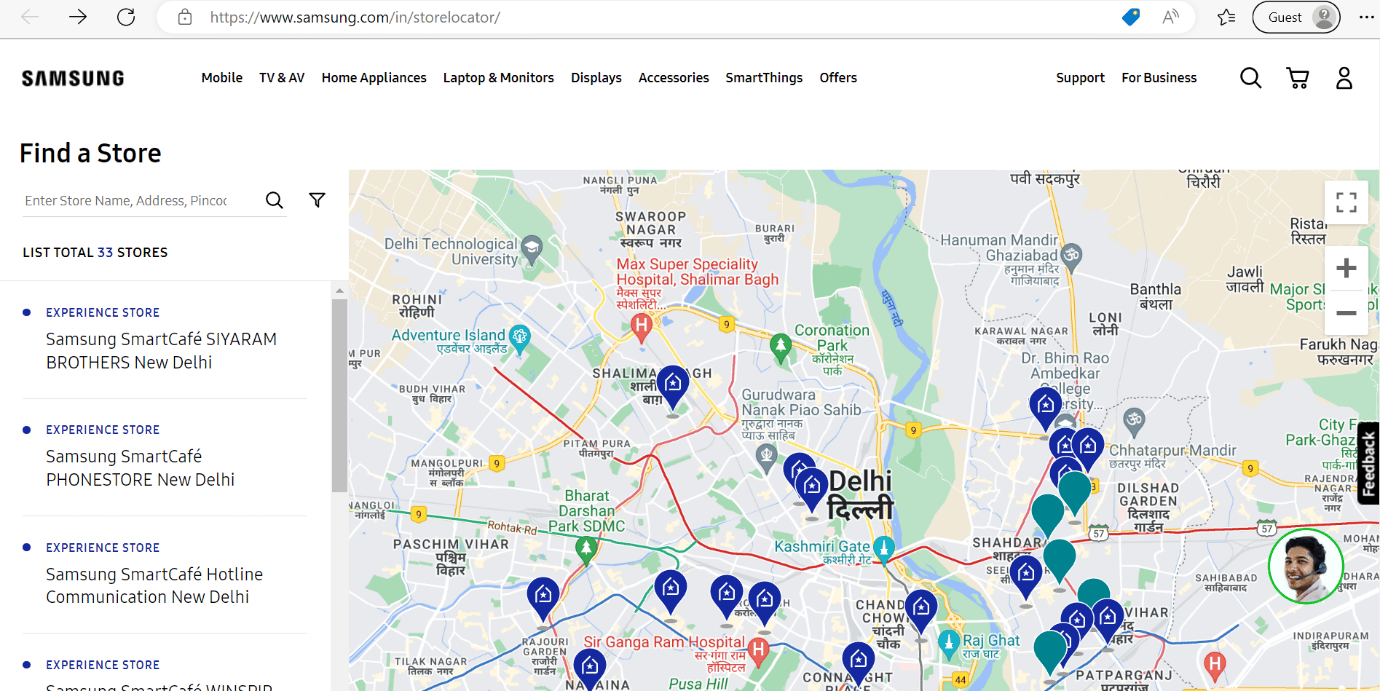
受到推崇的:
- 最近在电报上看到是否意味着被阻止?
- 修复 Android 手机收不到短信的 11 种方法
- 修复三星手机不断重启
- 如何在没有密码的情况下重置三星手机
我们希望这篇文章对您有所帮助,并且您能够修复无法更新固件访问三星服务中心的问题。 如果您仍有疑问,请随时在下面的评论部分提问。 另外,让我们知道你接下来想学什么。
